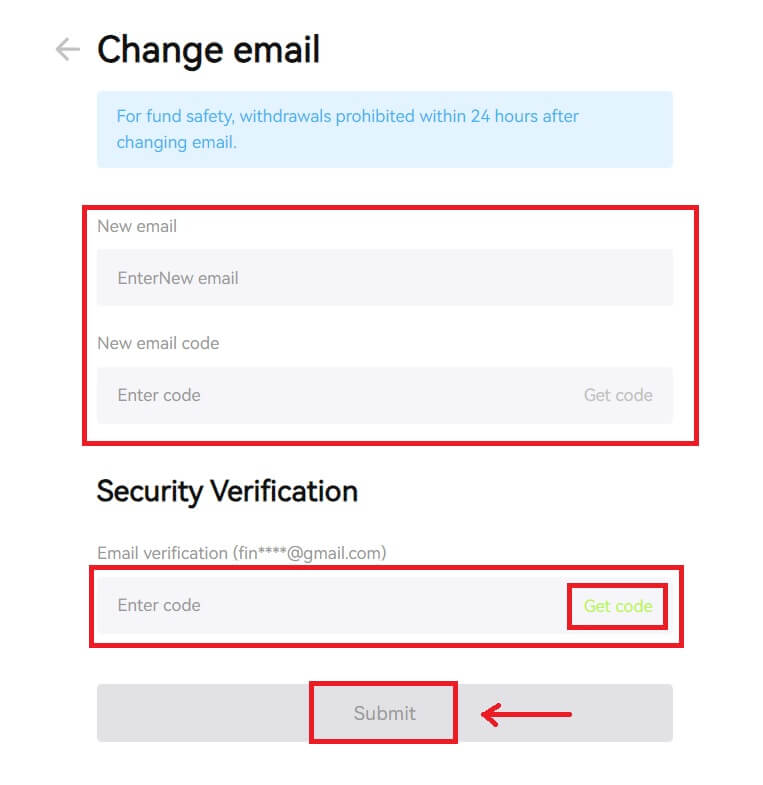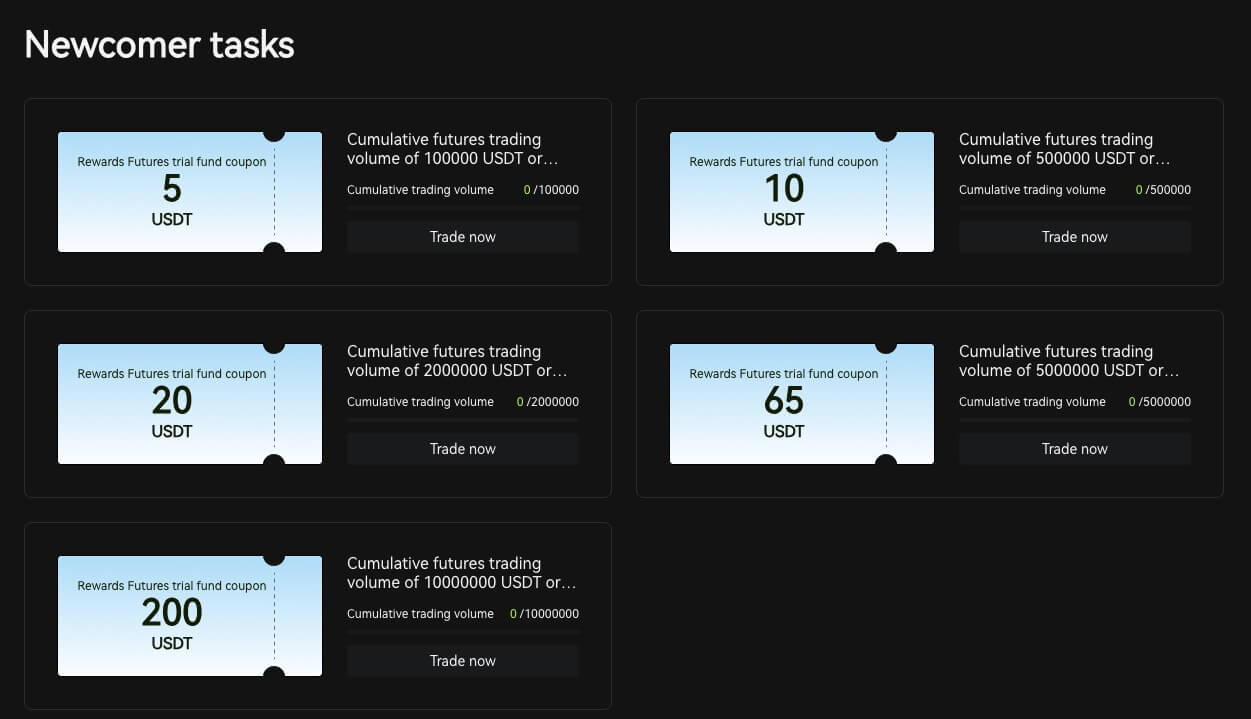Akaunti ya Bitunix - Bitunix Kenya
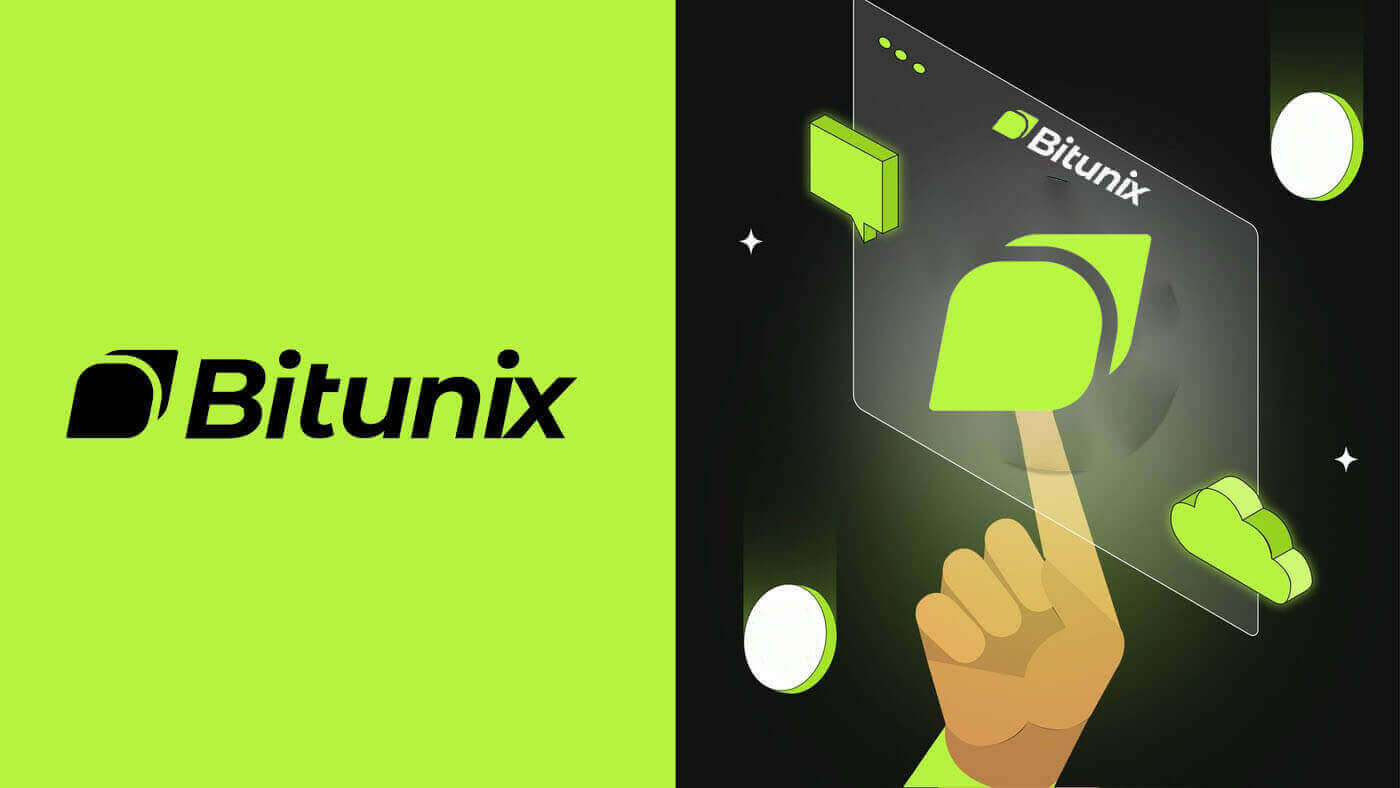
Jinsi ya kujiandikisha kwenye Bitunix
Jinsi ya Kusajili Akaunti ya Bitunix kwa Nambari ya Simu au Barua pepe
1. Nenda kwa Bitunix na ubofye [ Jisajili ]. 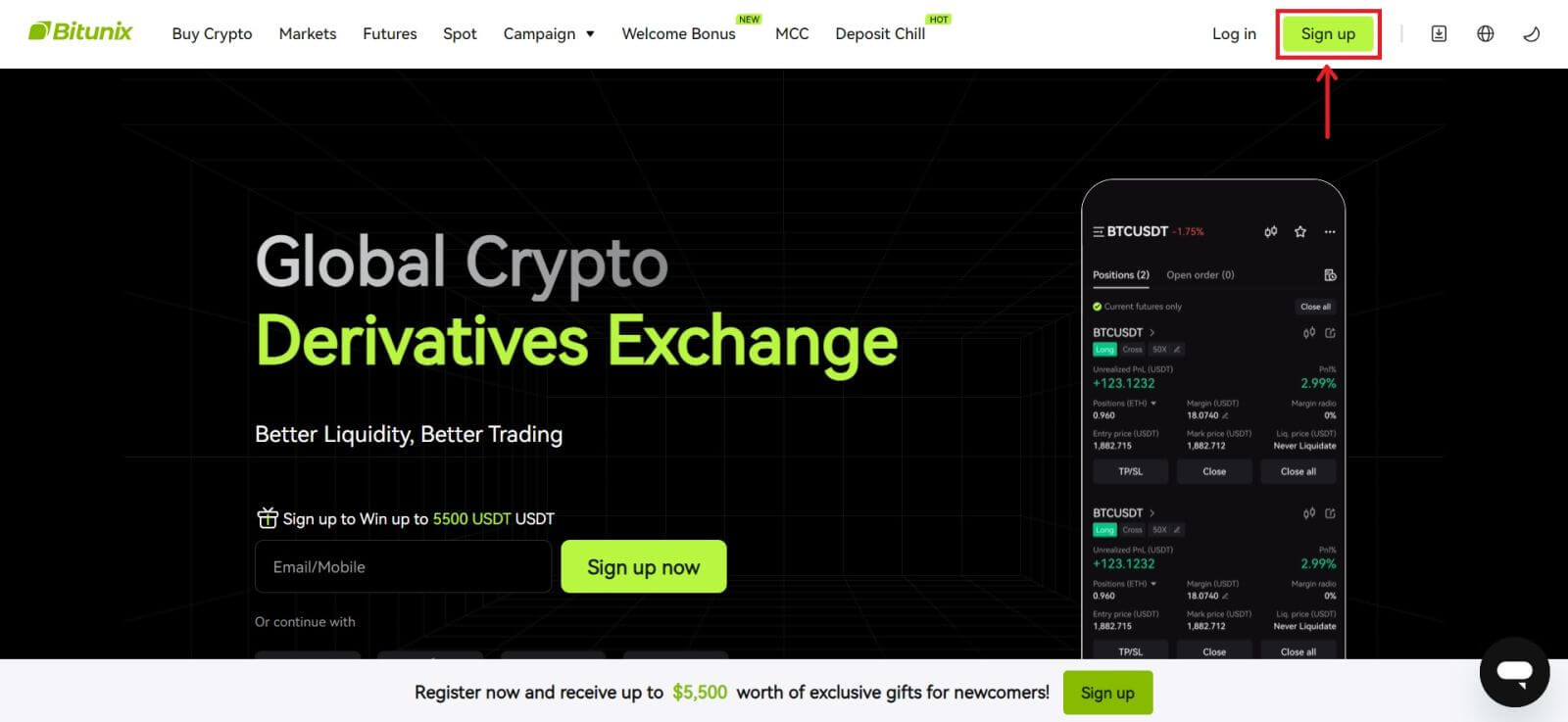 2. Chagua njia ya usajili. Unaweza kujisajili kwa barua pepe yako, nambari ya simu, Google, au Apple. (Facebook na X hazipatikani kwa programu hii kwa sasa).
2. Chagua njia ya usajili. Unaweza kujisajili kwa barua pepe yako, nambari ya simu, Google, au Apple. (Facebook na X hazipatikani kwa programu hii kwa sasa). 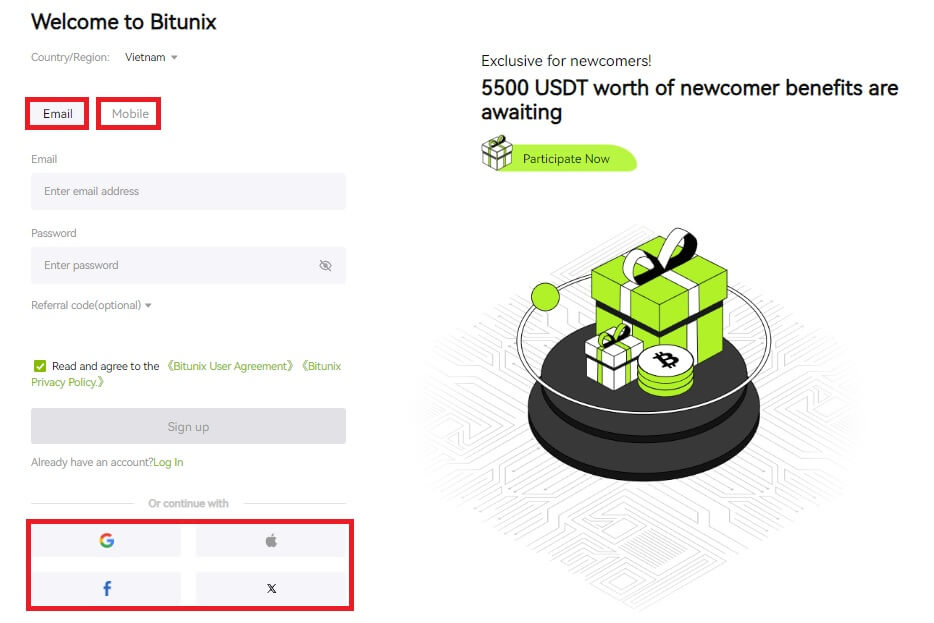 3. Chagua [Barua pepe] au [Nambari ya Simu] na uweke barua pepe/namba yako ya simu. Kisha, unda nenosiri salama kwa akaunti yako.
3. Chagua [Barua pepe] au [Nambari ya Simu] na uweke barua pepe/namba yako ya simu. Kisha, unda nenosiri salama kwa akaunti yako.
Kumbuka:
Nenosiri lako lazima liwe na herufi 8-20 zenye herufi kubwa, herufi ndogo na nambari.
Soma na ukubali Sheria na Masharti na Sera ya Faragha, kisha ubofye [Jisajili]. 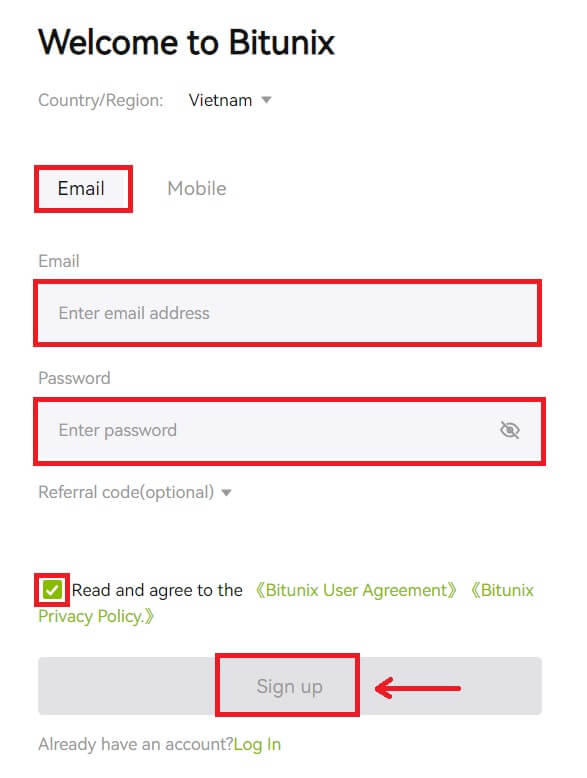
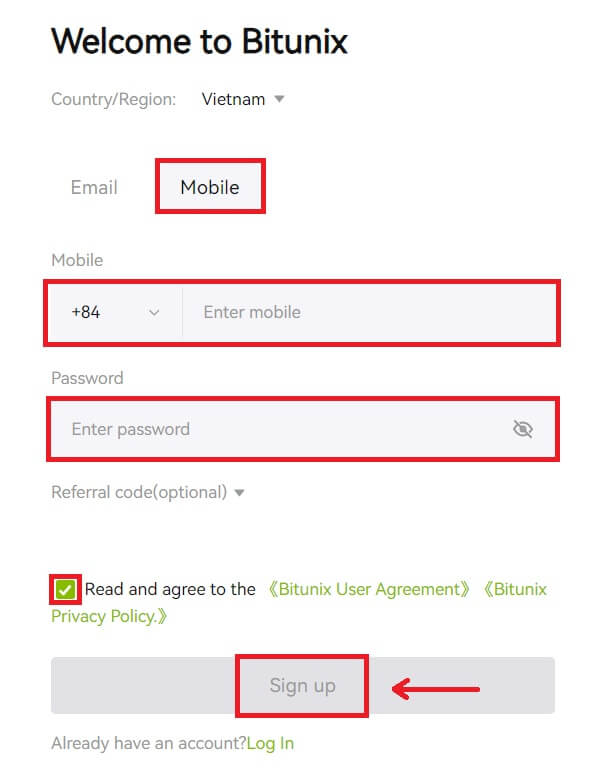 4. Kamilisha mchakato wa uthibitishaji na utapokea nambari ya kuthibitisha yenye tarakimu 6 katika barua pepe au simu yako. Ingiza msimbo na ubofye [Fikia Bitunix].
4. Kamilisha mchakato wa uthibitishaji na utapokea nambari ya kuthibitisha yenye tarakimu 6 katika barua pepe au simu yako. Ingiza msimbo na ubofye [Fikia Bitunix]. 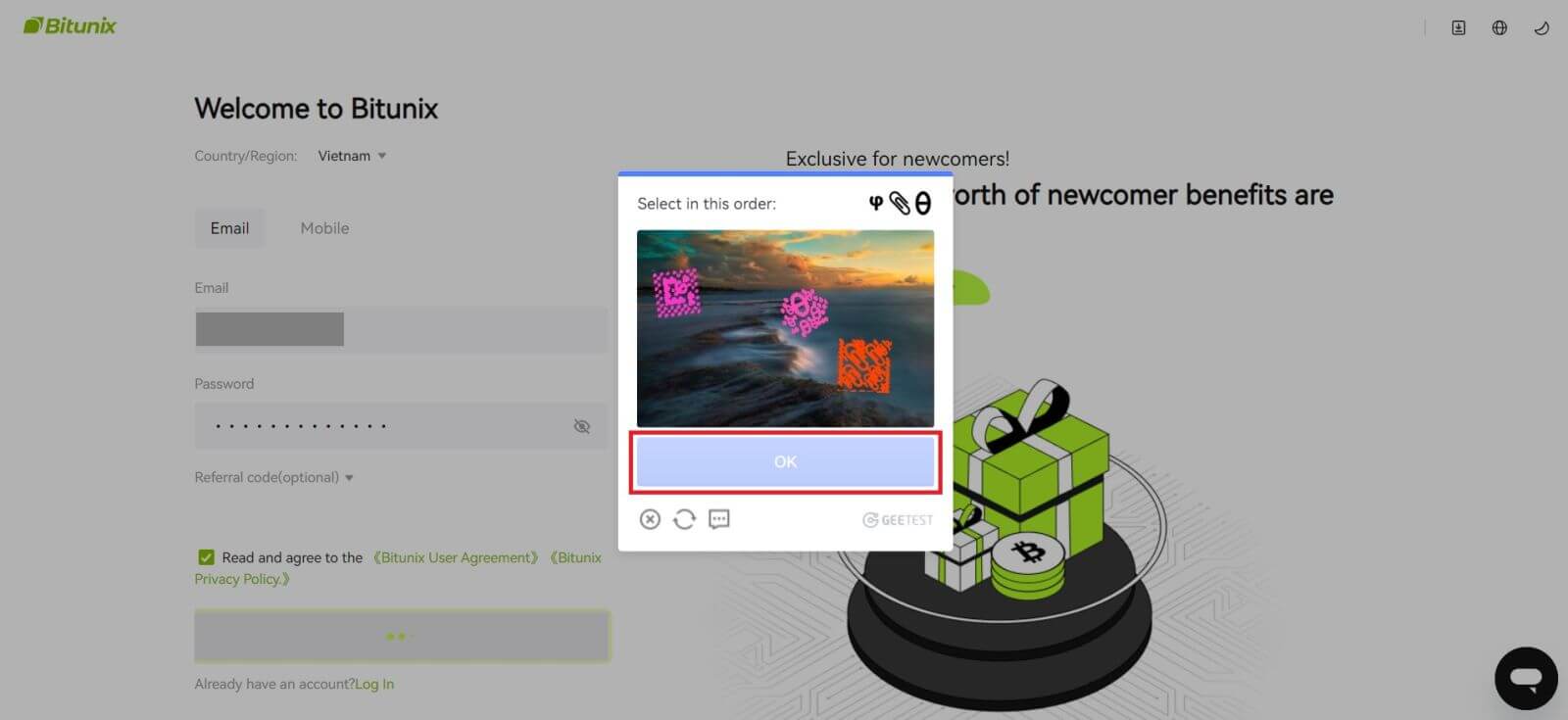
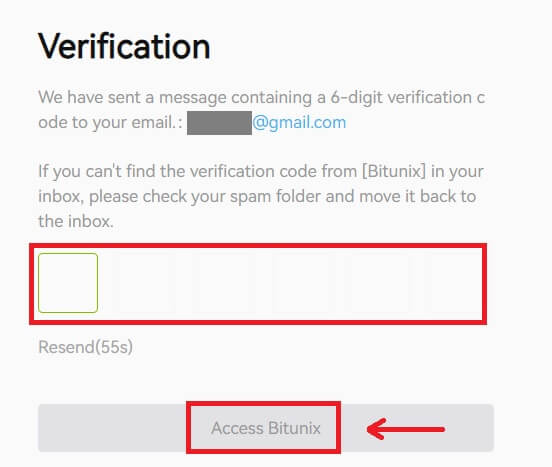
5. Hongera, umefanikiwa kujiandikisha kwenye Bitunix. 
Jinsi ya Kusajili Akaunti ya Bitunix na Apple
1. Vinginevyo, unaweza kujisajili kwa kutumia Kuingia Mara Moja kwa Akaunti yako ya Apple kwa kutembelea Bitunix na kubofya [ Jisajili ]. 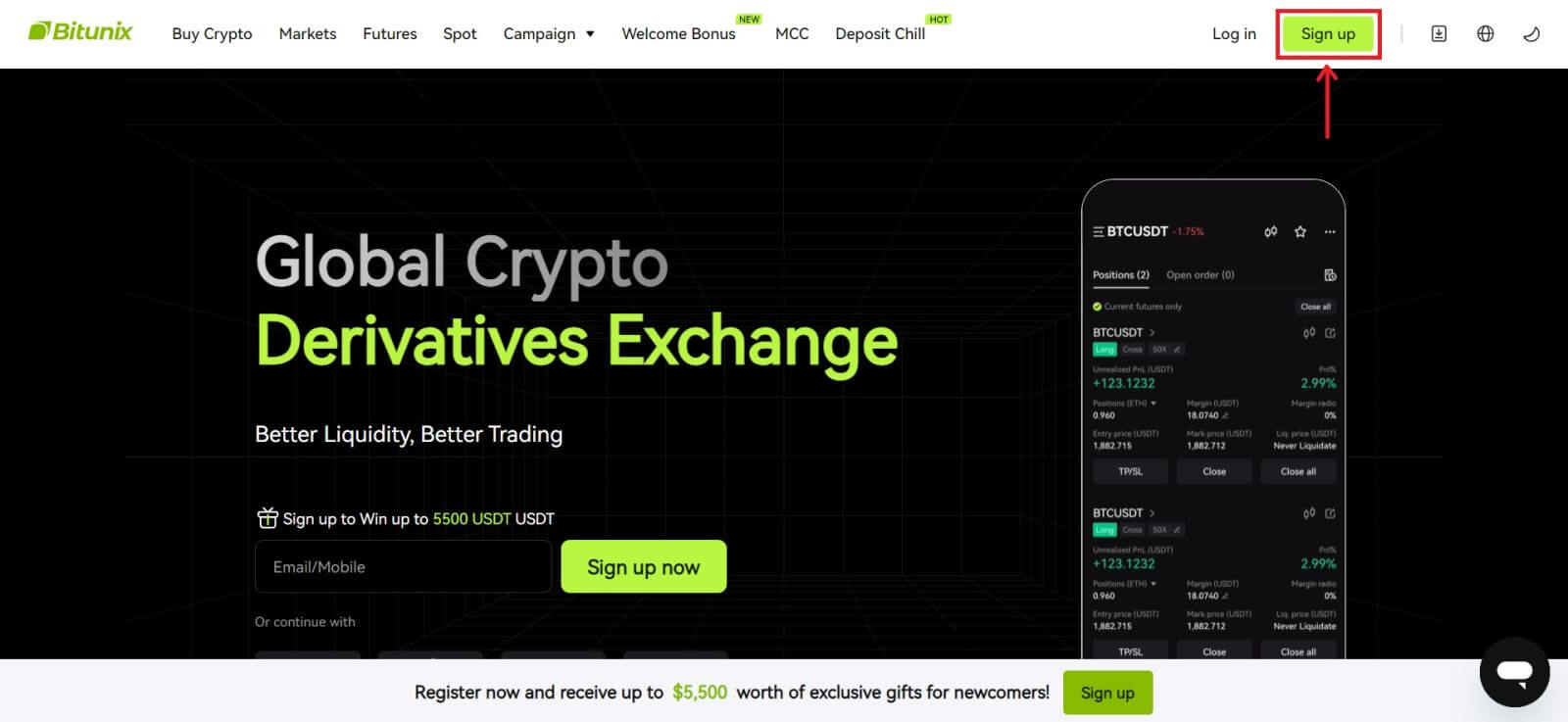 2. Chagua [Apple], dirisha ibukizi litaonekana, na utaombwa kuingia kwenye Bitunix kwa kutumia akaunti yako ya Apple.
2. Chagua [Apple], dirisha ibukizi litaonekana, na utaombwa kuingia kwenye Bitunix kwa kutumia akaunti yako ya Apple.  3. Weka Kitambulisho chako cha Apple na nenosiri ili kuingia kwenye Bitunix.
3. Weka Kitambulisho chako cha Apple na nenosiri ili kuingia kwenye Bitunix. 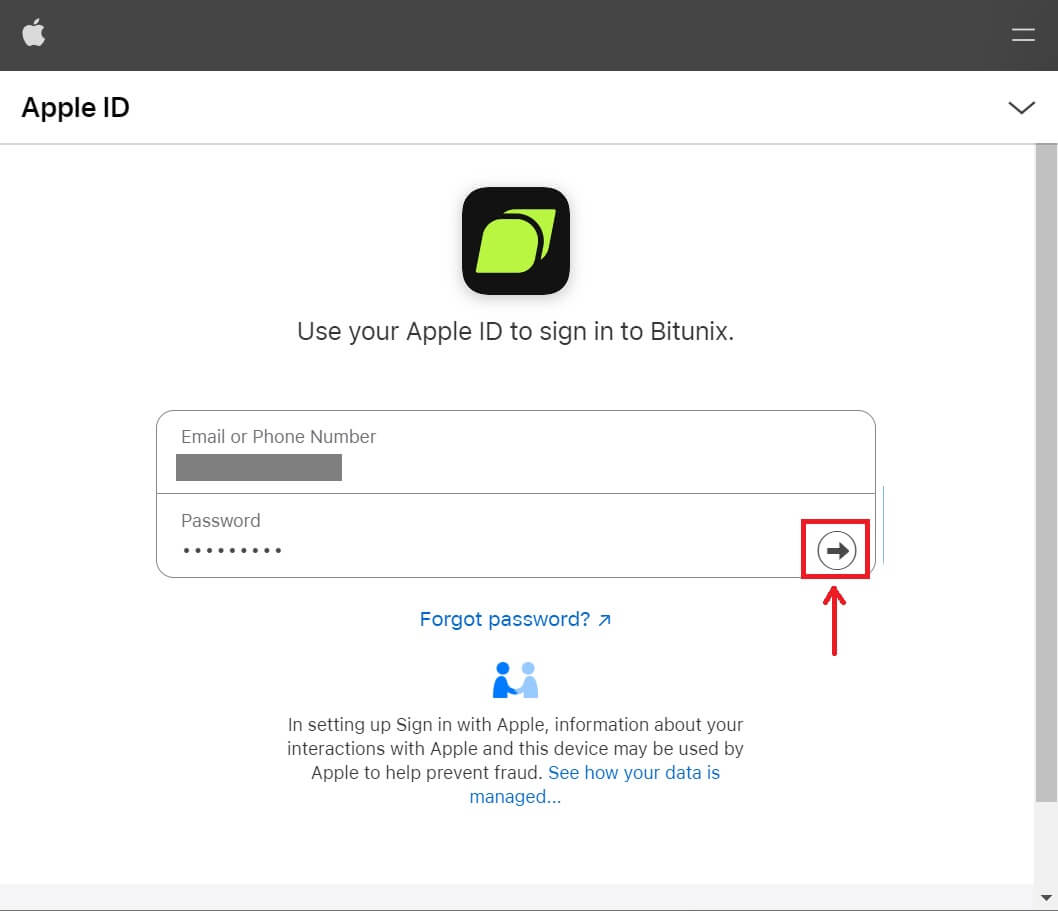 Bofya [Endelea] na uweke nambari ya kuthibitisha.
Bofya [Endelea] na uweke nambari ya kuthibitisha. 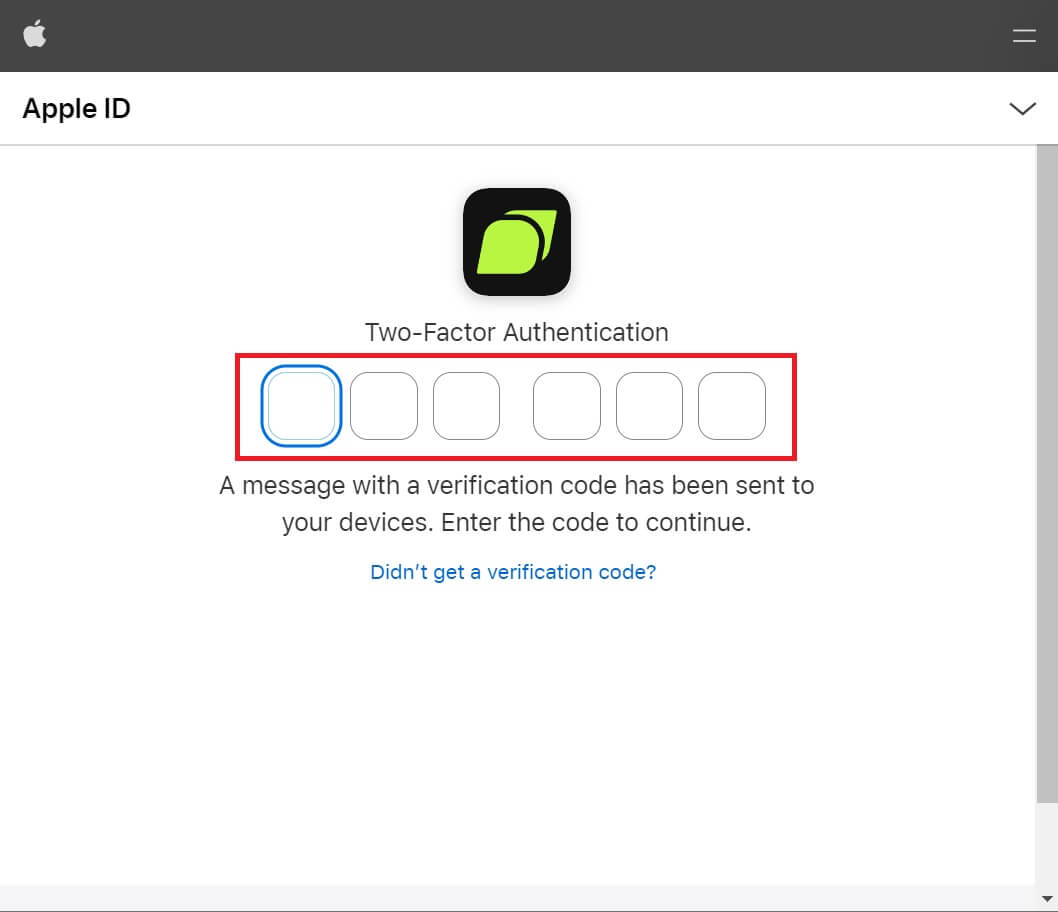 4. Baada ya kuingia, utaelekezwa kwenye tovuti ya Bitunix. Jaza maelezo yako, soma na ukubali Sheria na Masharti na Sera ya Faragha, kisha ubofye [Jisajili].
4. Baada ya kuingia, utaelekezwa kwenye tovuti ya Bitunix. Jaza maelezo yako, soma na ukubali Sheria na Masharti na Sera ya Faragha, kisha ubofye [Jisajili]. 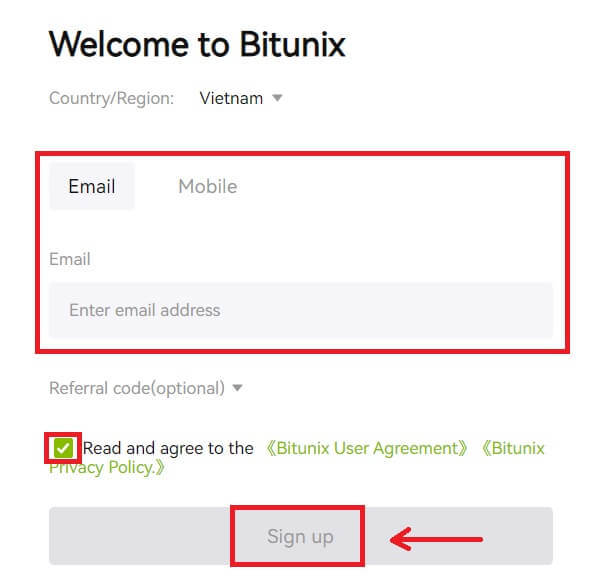
5. Hongera! Umefaulu kuunda akaunti ya Bitunix. 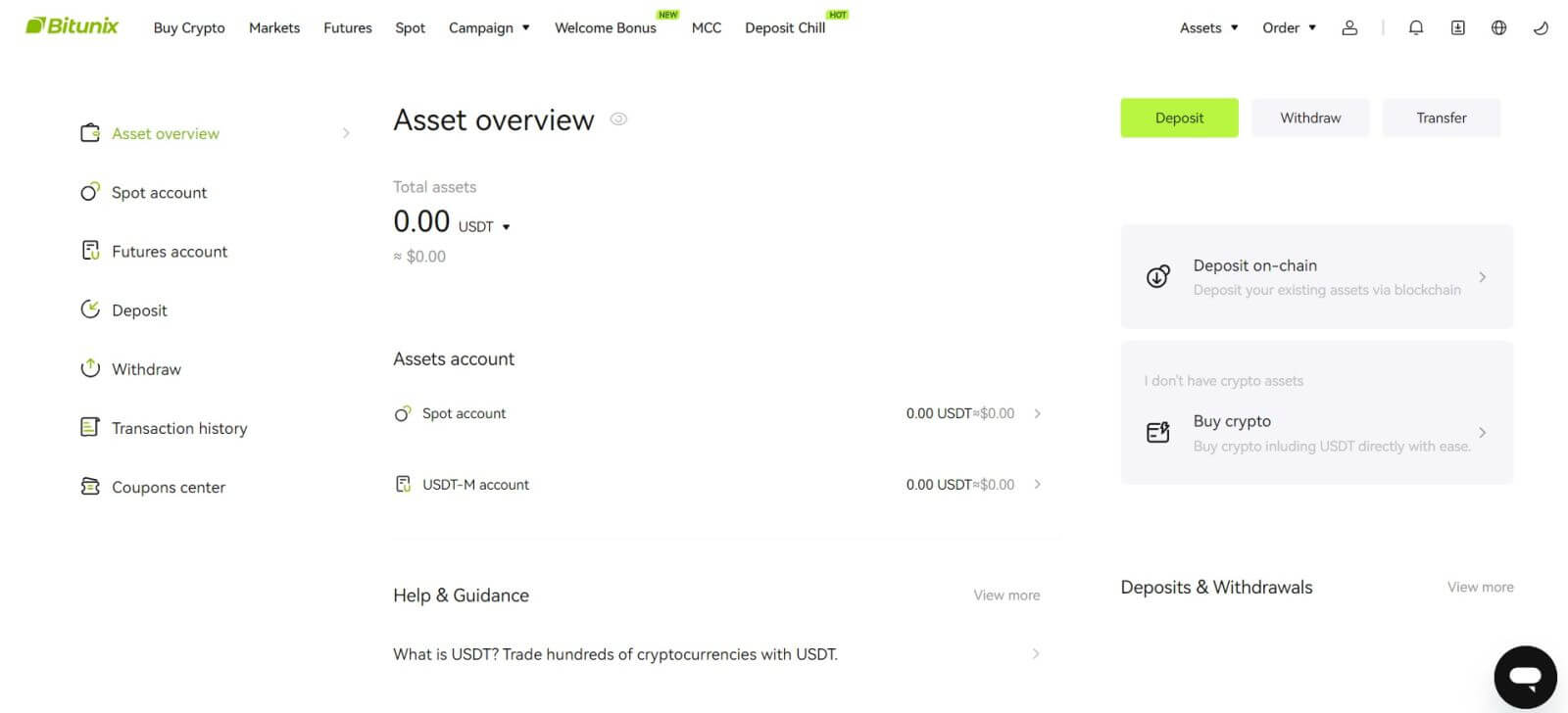
Jinsi ya Kusajili Akaunti ya Bitunix na Gmail
Kwa kuongeza, unaweza kuunda akaunti ya Bitunix kupitia Gmail. Ikiwa ungependa kufanya hivyo, tafadhali fuata hatua hizi:
1. Kwanza, utahitaji kuelekea Bitunix na ubofye [ Jisajili ]. 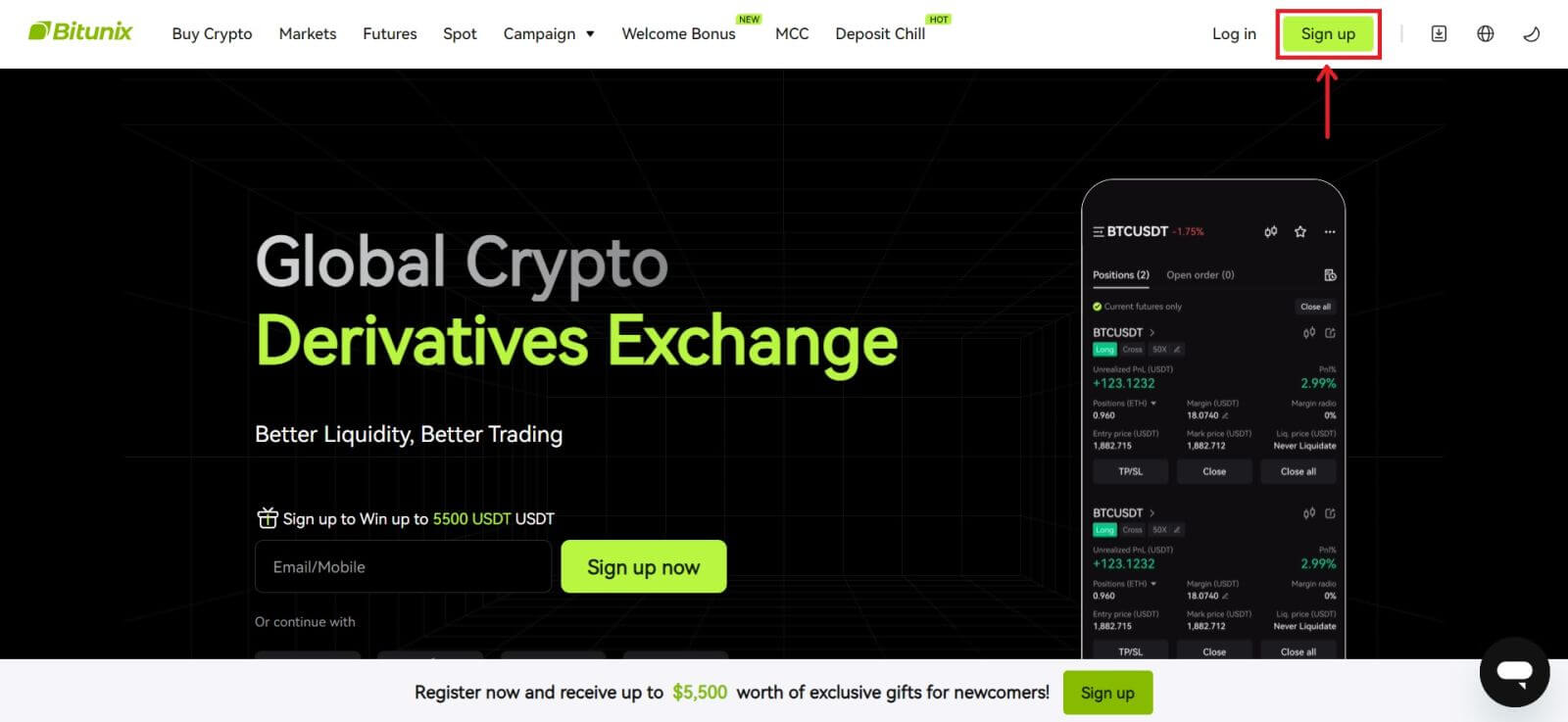 2. Bofya kitufe cha [Google].
2. Bofya kitufe cha [Google]. 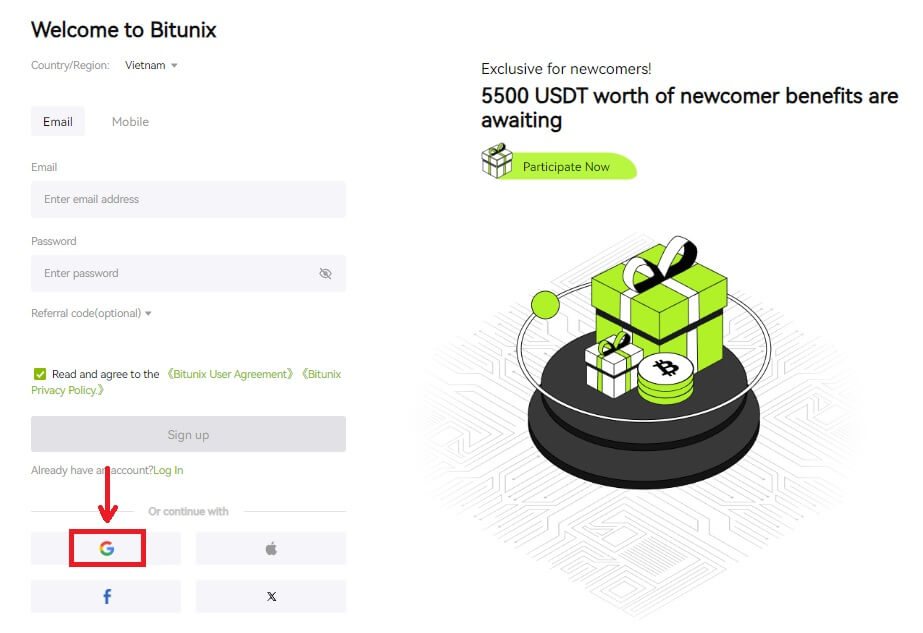 3. Dirisha la kuingia litafunguliwa, ambapo unaweza kuchagua akaunti iliyopo au [Tumia akaunti nyingine].
3. Dirisha la kuingia litafunguliwa, ambapo unaweza kuchagua akaunti iliyopo au [Tumia akaunti nyingine]. 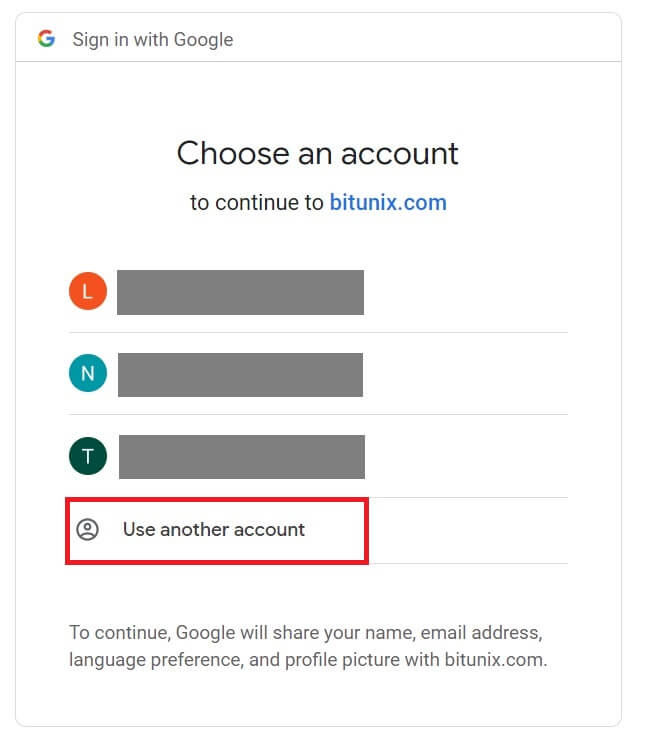
4. Weka barua pepe na nenosiri lako, kisha ubofye [Inayofuata]. 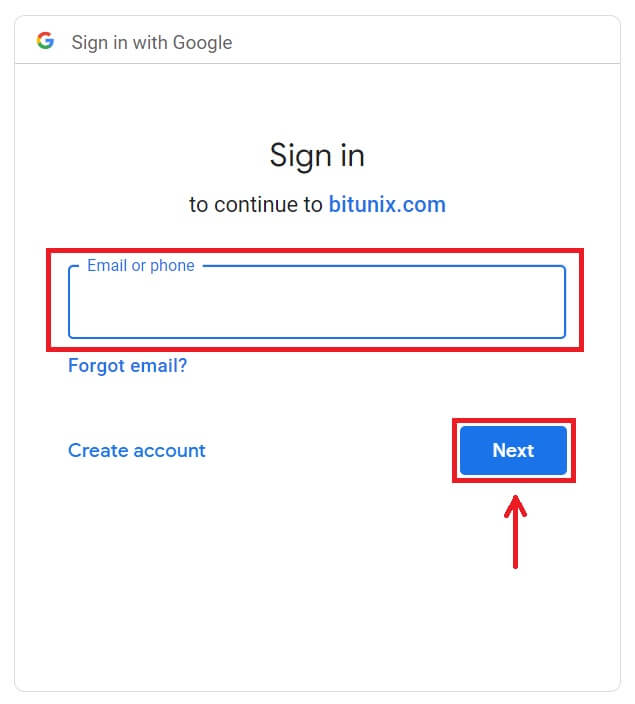
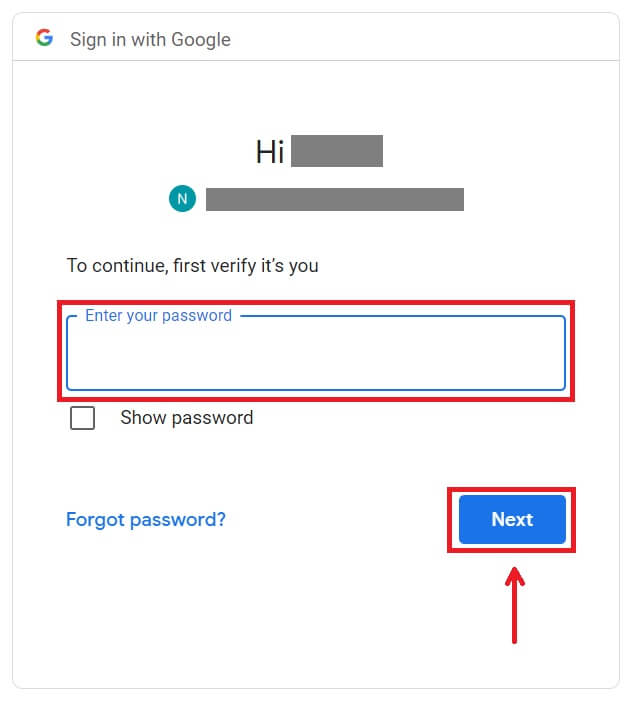 Thibitisha matumizi ya akaunti kwa kubofya [Endelea].
Thibitisha matumizi ya akaunti kwa kubofya [Endelea]. 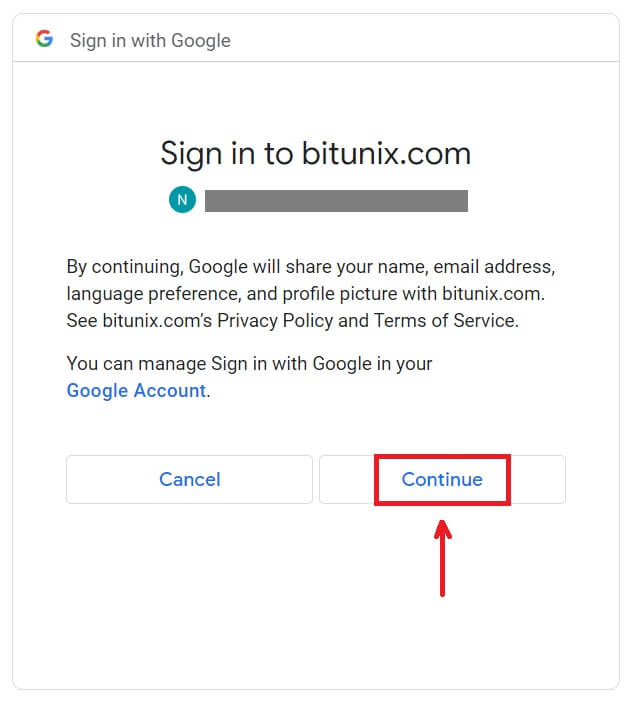 5. Jaza maelezo yako ili kuunda akaunti mpya. Kisha [Jisajili].
5. Jaza maelezo yako ili kuunda akaunti mpya. Kisha [Jisajili]. 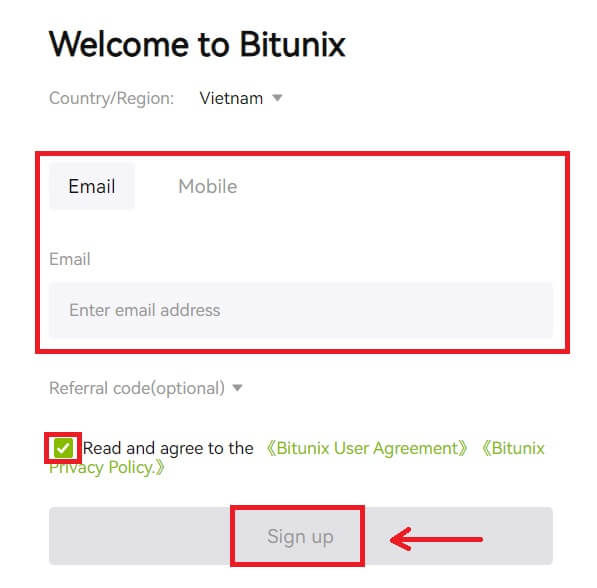 6. Hongera! Umefaulu kuunda akaunti ya Bitunix.
6. Hongera! Umefaulu kuunda akaunti ya Bitunix. 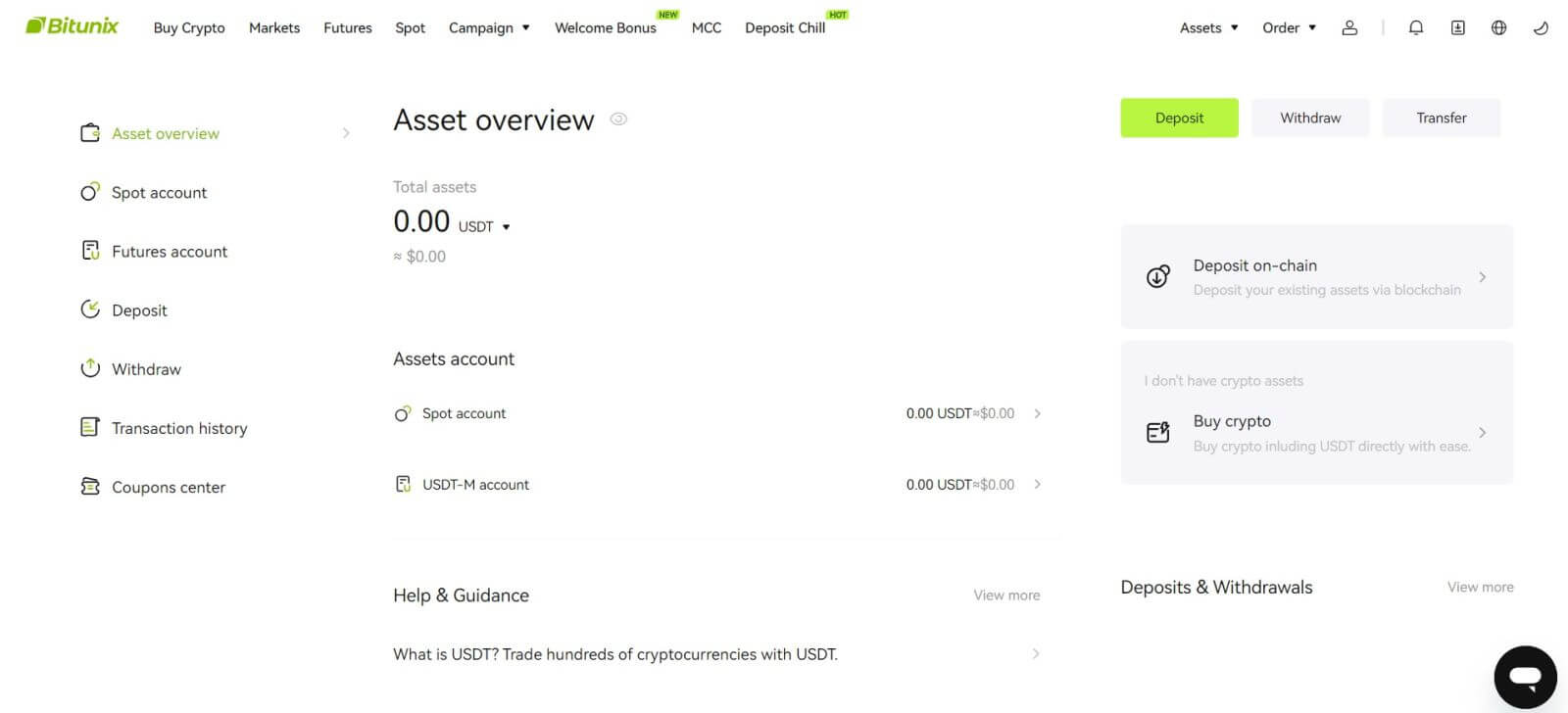
Jinsi ya kujiandikisha kwenye Bitunix App
Unaweza kujiandikisha kwa akaunti ya Bitunix kwa anwani yako ya barua pepe, nambari ya simu, au akaunti yako ya Apple/Google kwenye Programu ya Bitunix kwa urahisi kwa kugonga mara chache.
1. Pakua Programu ya Bitunix na ubofye [ Ingia/Jisajili ]. 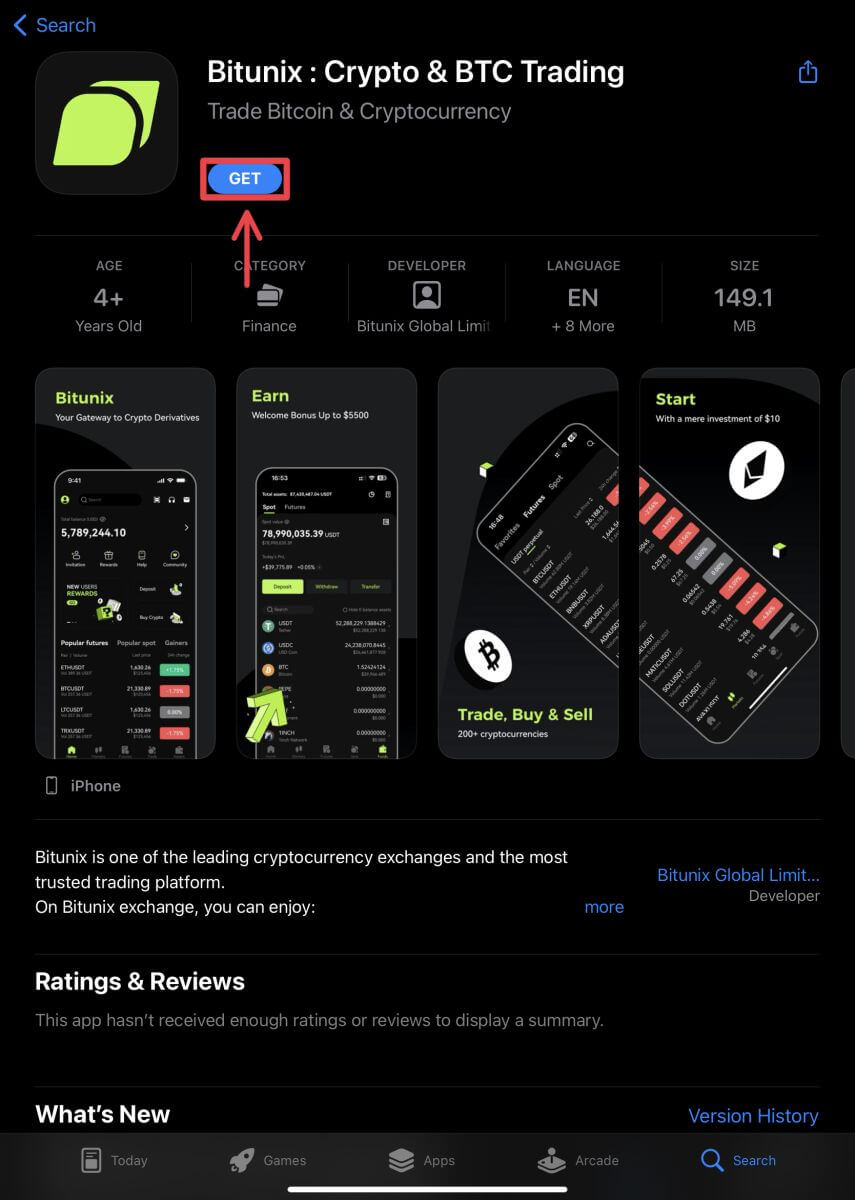
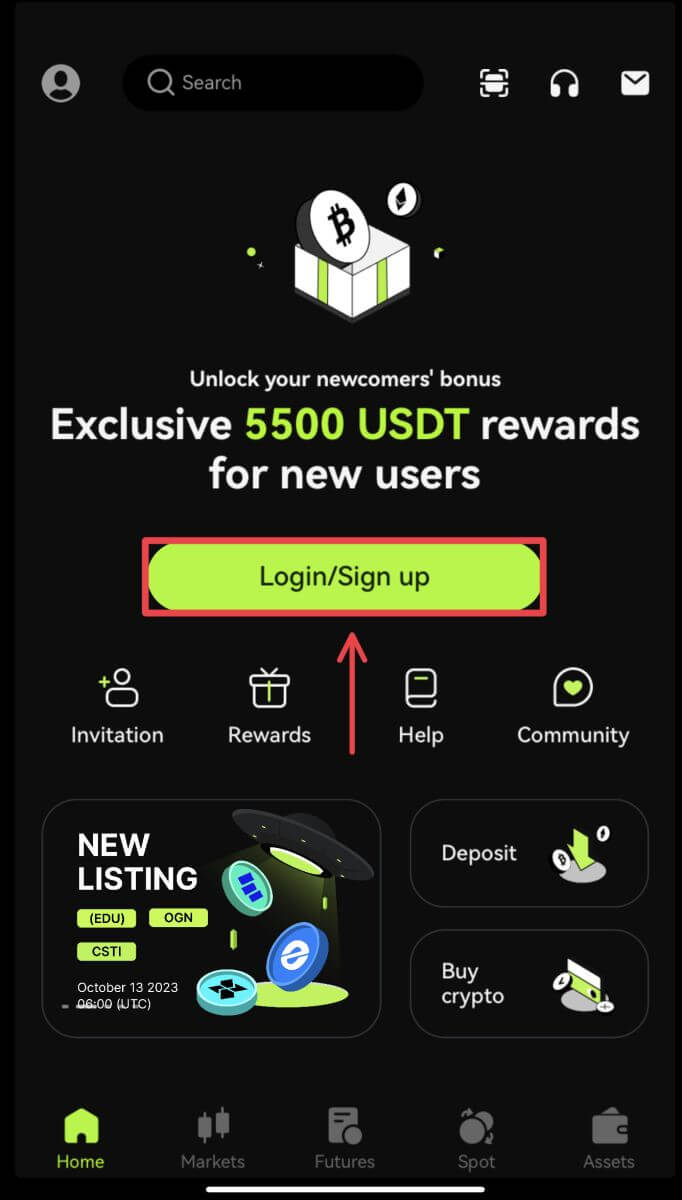 2. Chagua njia ya usajili. Chaguo la Kujisajili kwa kutumia Facebook na X (Twitter) halipatikani kwa sasa.
2. Chagua njia ya usajili. Chaguo la Kujisajili kwa kutumia Facebook na X (Twitter) halipatikani kwa sasa. 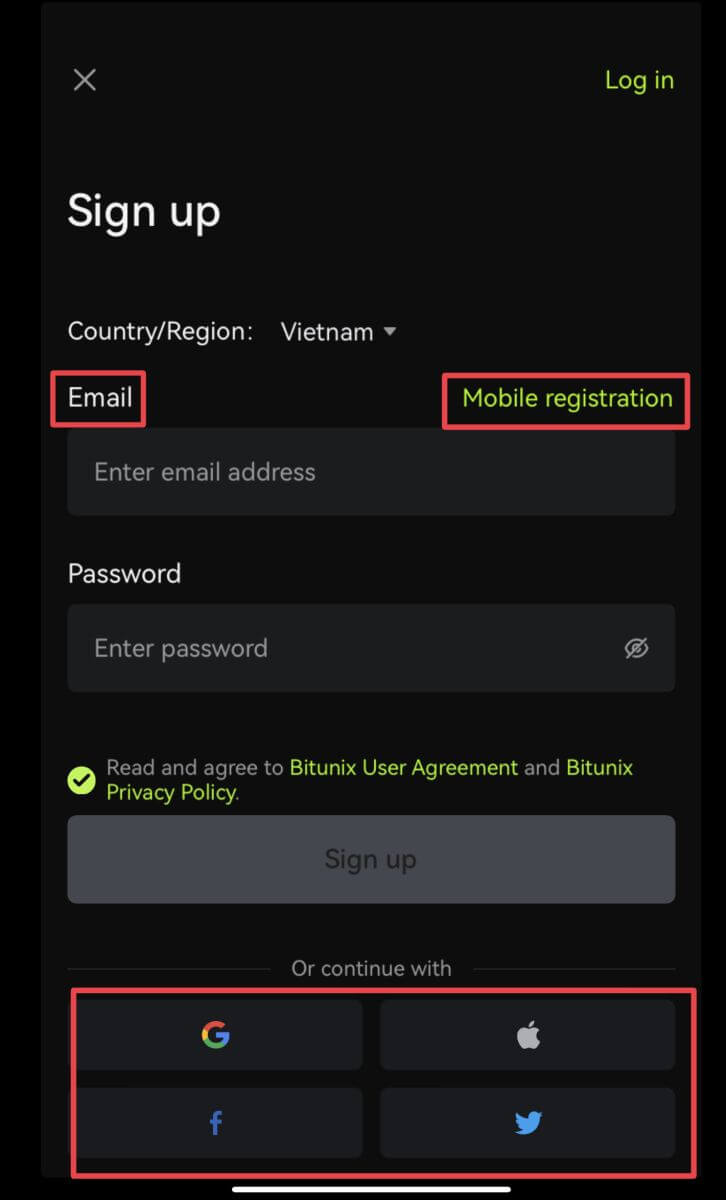
Jisajili na barua pepe/namba yako ya simu:
3. Chagua [Barua pepe] au [Usajili kwa simu] na uweke barua pepe/namba yako ya simu na nenosiri.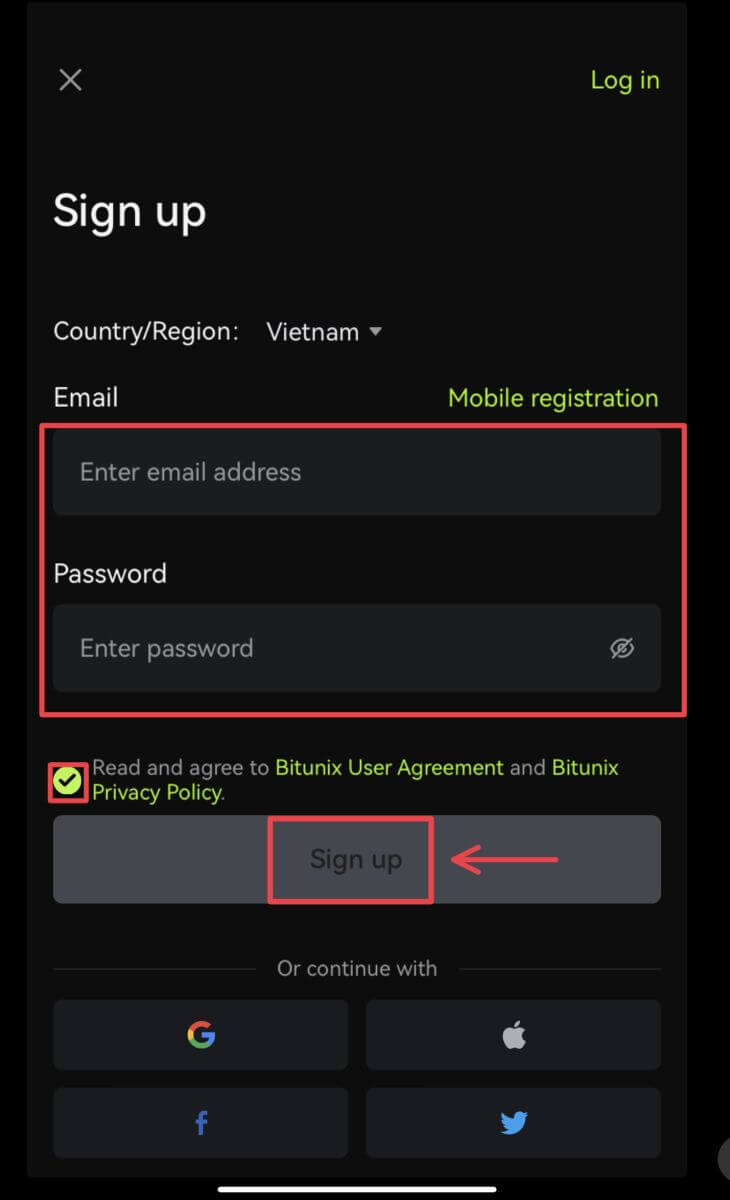 Kumbuka:
Kumbuka:
Nenosiri lako lazima liwe na angalau herufi 8, ikijumuisha herufi kubwa moja na nambari moja.
Soma na ukubali Sheria na Masharti na Sera ya Faragha, kisha uguse [Jisajili].
4. Kamilisha mchakato wa uthibitishaji. Kisha utapokea nambari ya kuthibitisha yenye tarakimu 6 katika barua pepe au simu yako. Ingiza msimbo na uguse [Fikia Bitunix]. 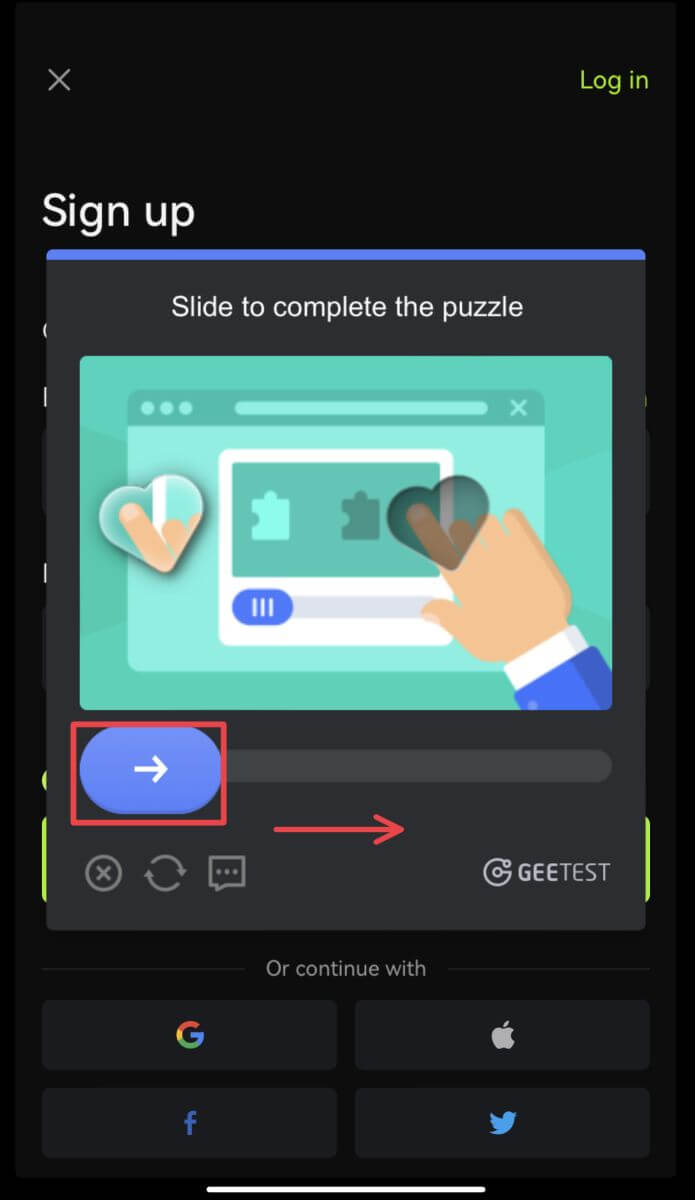
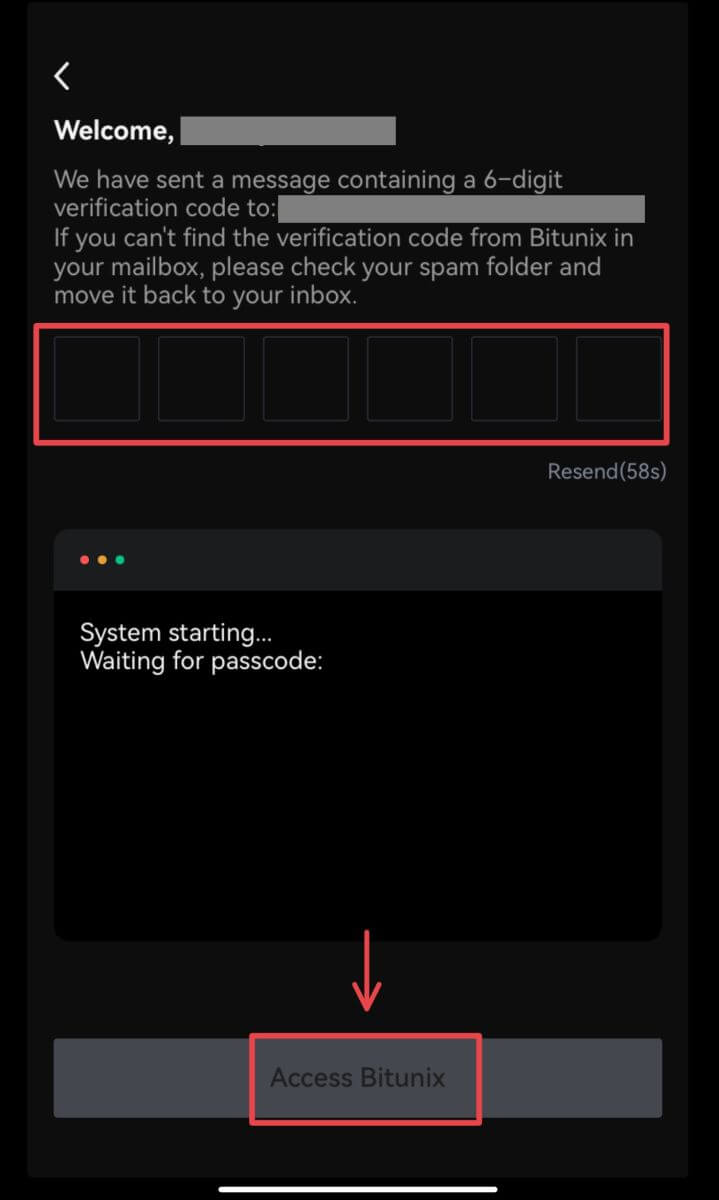 5. Hongera! Umefaulu kuunda akaunti ya Bitunix.
5. Hongera! Umefaulu kuunda akaunti ya Bitunix. 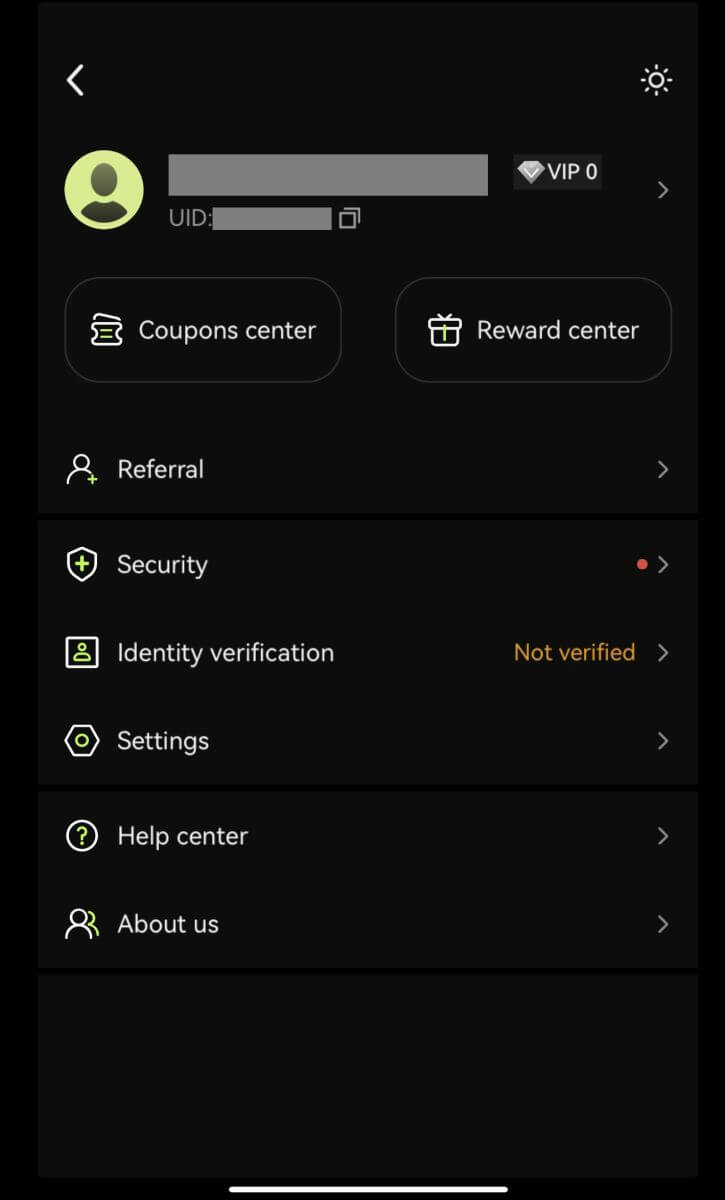
Jisajili na akaunti yako ya Google
3. Chagua [Google]. Utaombwa uingie kwenye Bitunix ukitumia akaunti yako ya Google. Gonga [Endelea]. 
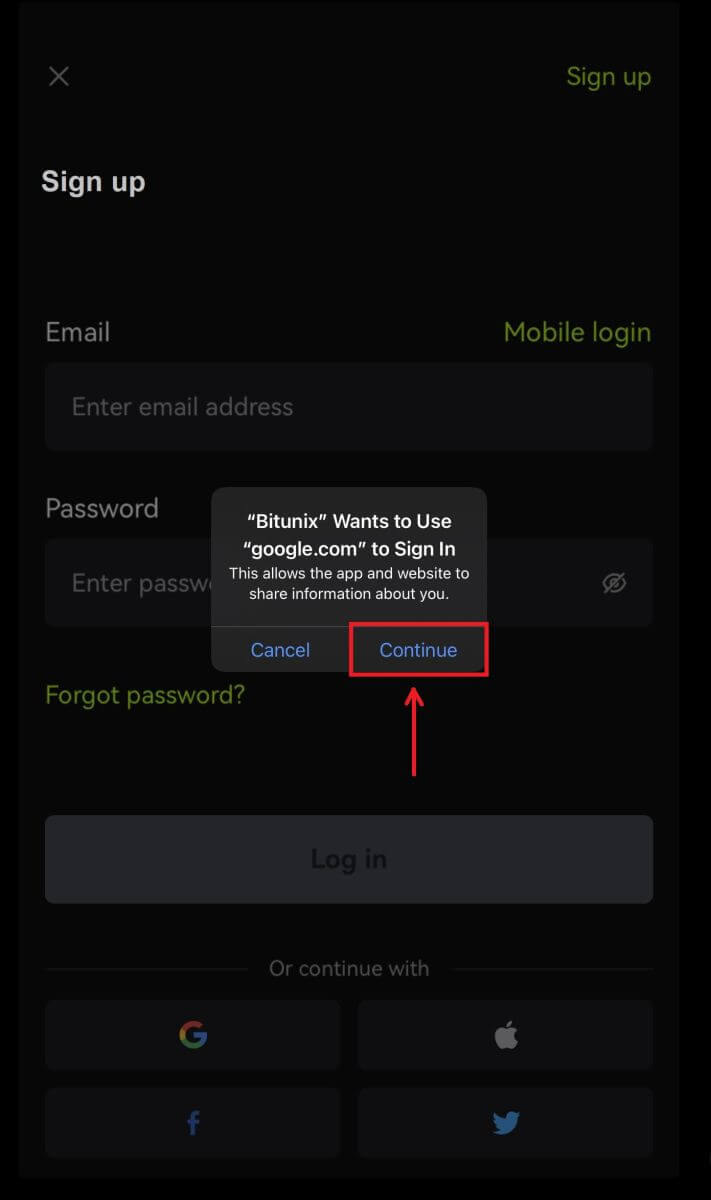 4. Chagua akaunti unayopendelea.
4. Chagua akaunti unayopendelea. 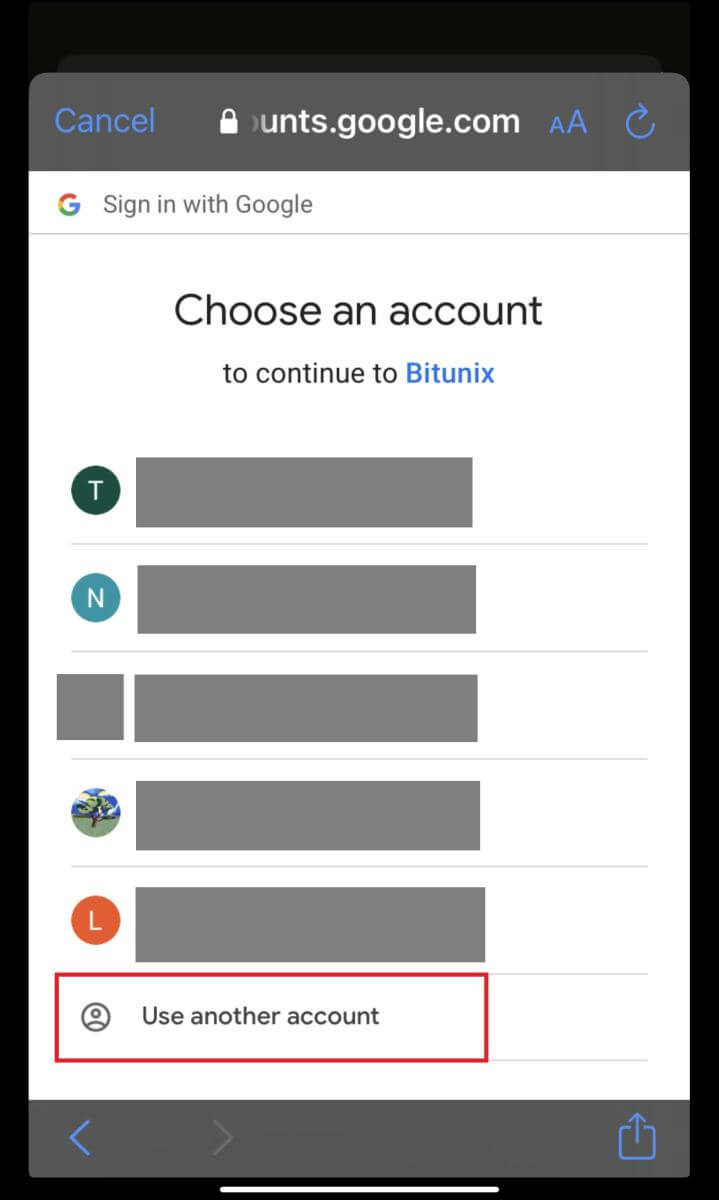 5. Bofya [Unda akaunti mpya ya Bitunix] na ujaze maelezo yako. Kubali masharti na ubofye [Jisajili].
5. Bofya [Unda akaunti mpya ya Bitunix] na ujaze maelezo yako. Kubali masharti na ubofye [Jisajili]. 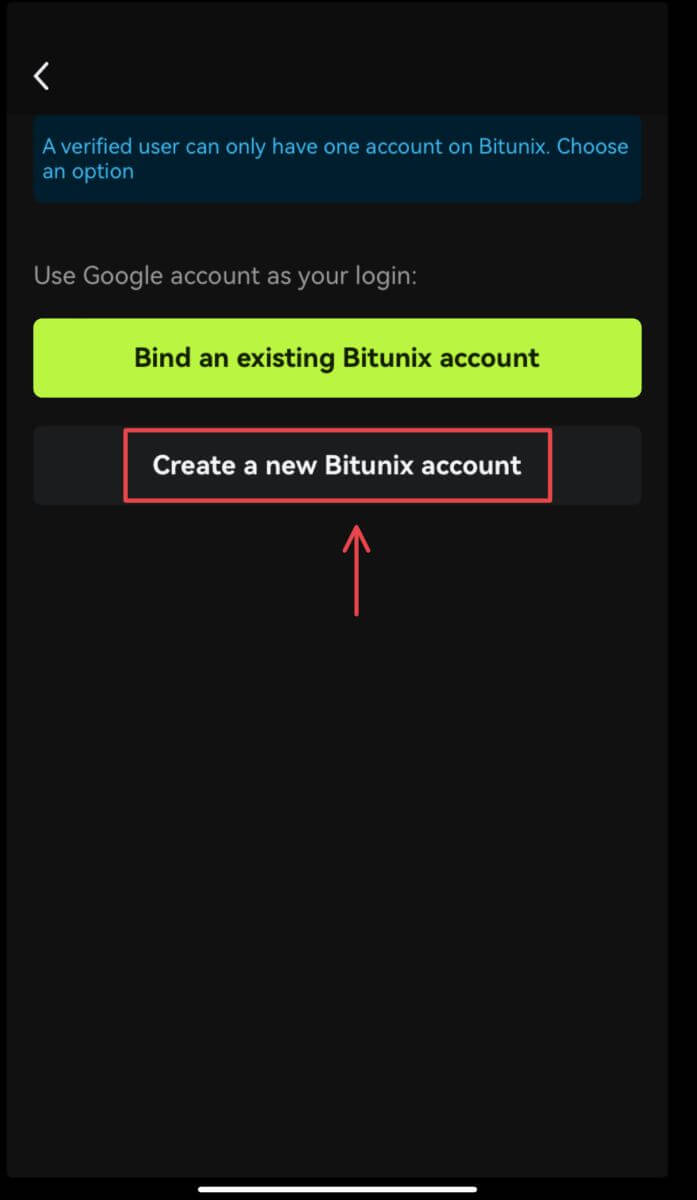
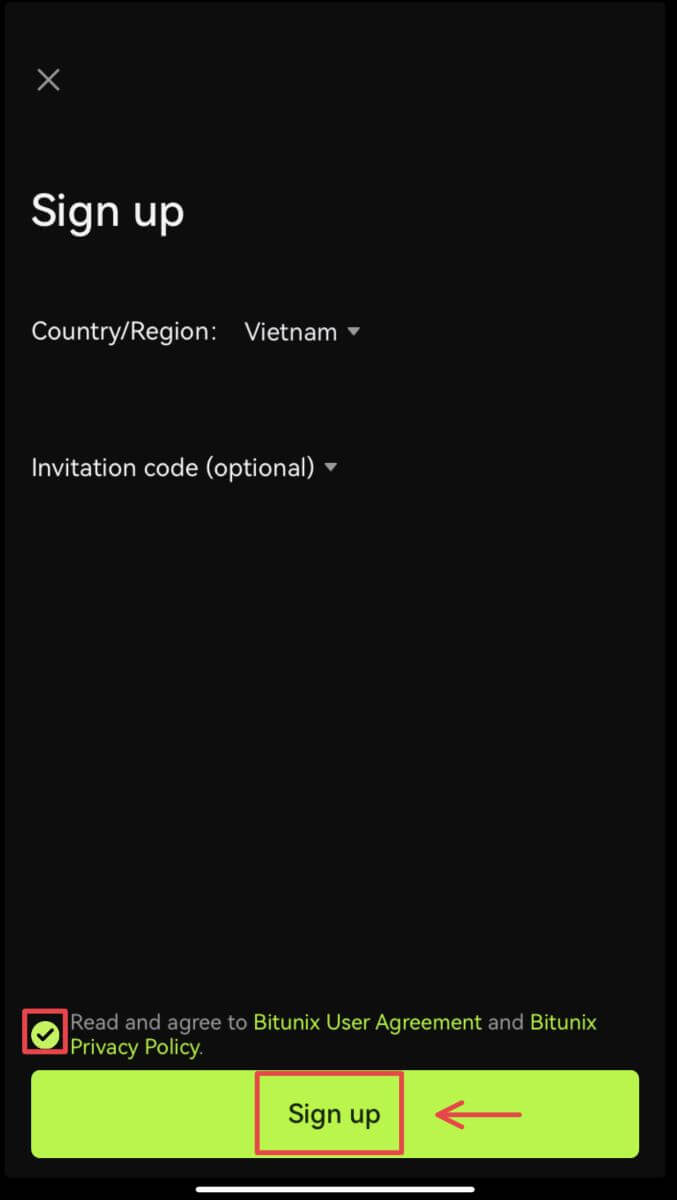 6. Umemaliza usajili na unaweza kuanza kufanya biashara kwenye Bitunix.
6. Umemaliza usajili na unaweza kuanza kufanya biashara kwenye Bitunix. 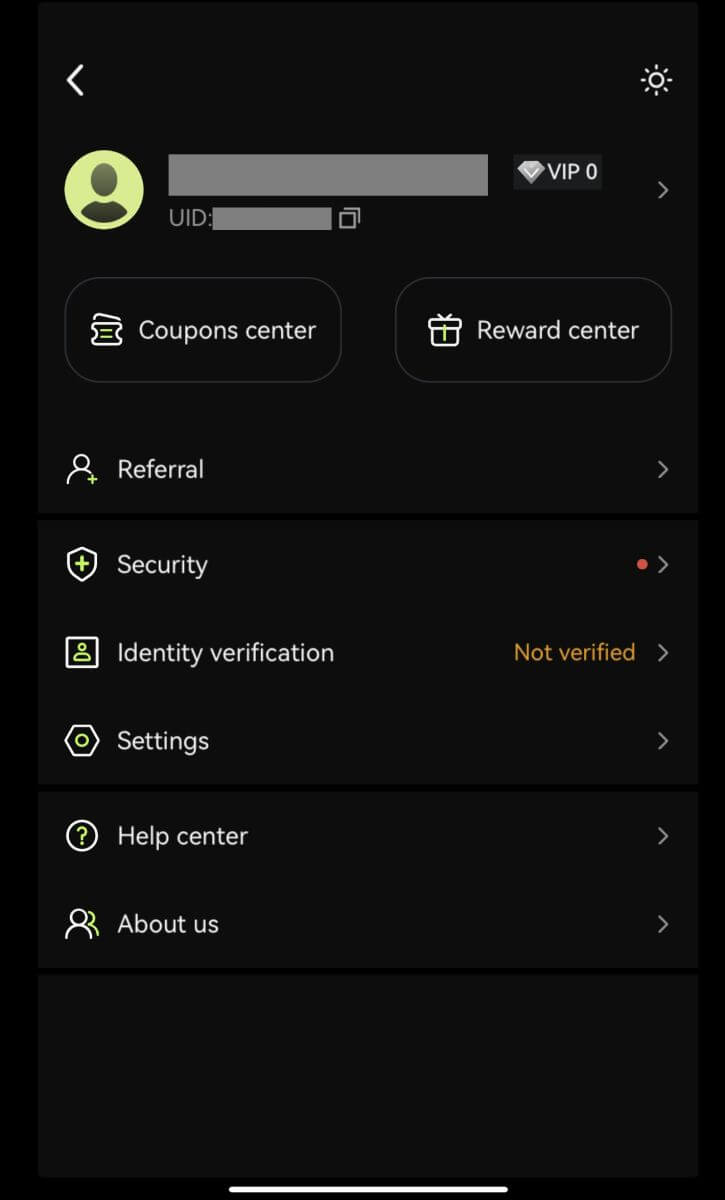
Jisajili na akaunti yako ya Apple:
3. Chagua [Apple]. Utaombwa uingie kwenye Bitunix ukitumia akaunti yako ya Apple. Gonga [Endelea na Nambari ya siri]. 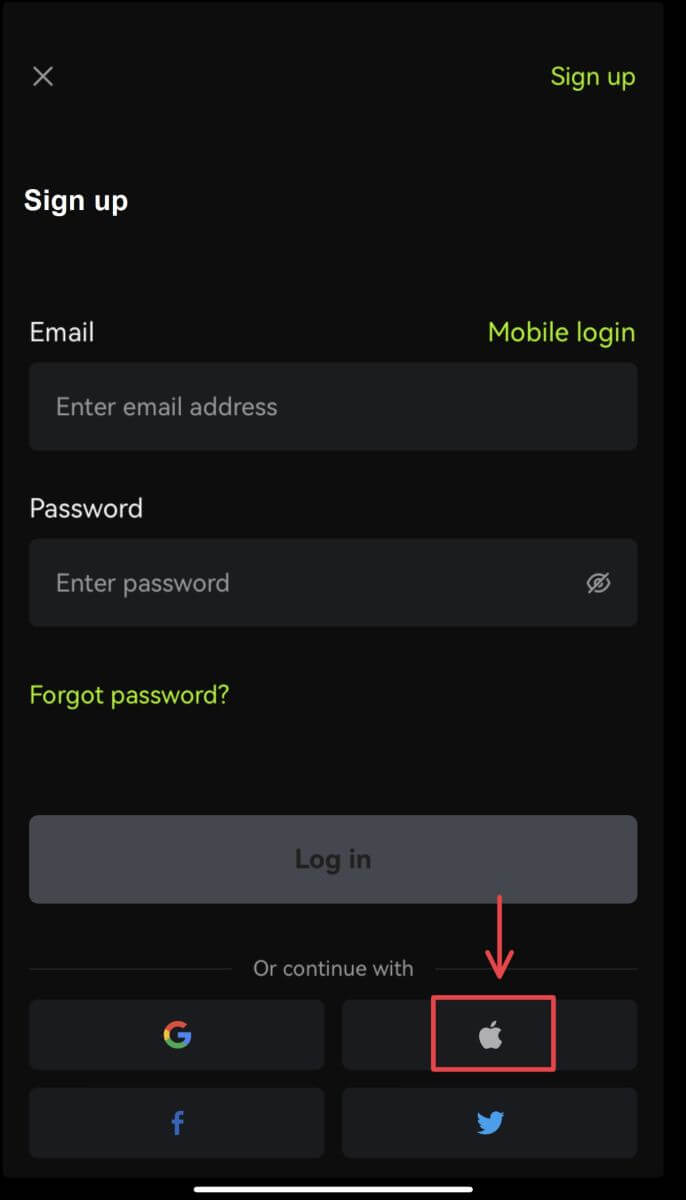
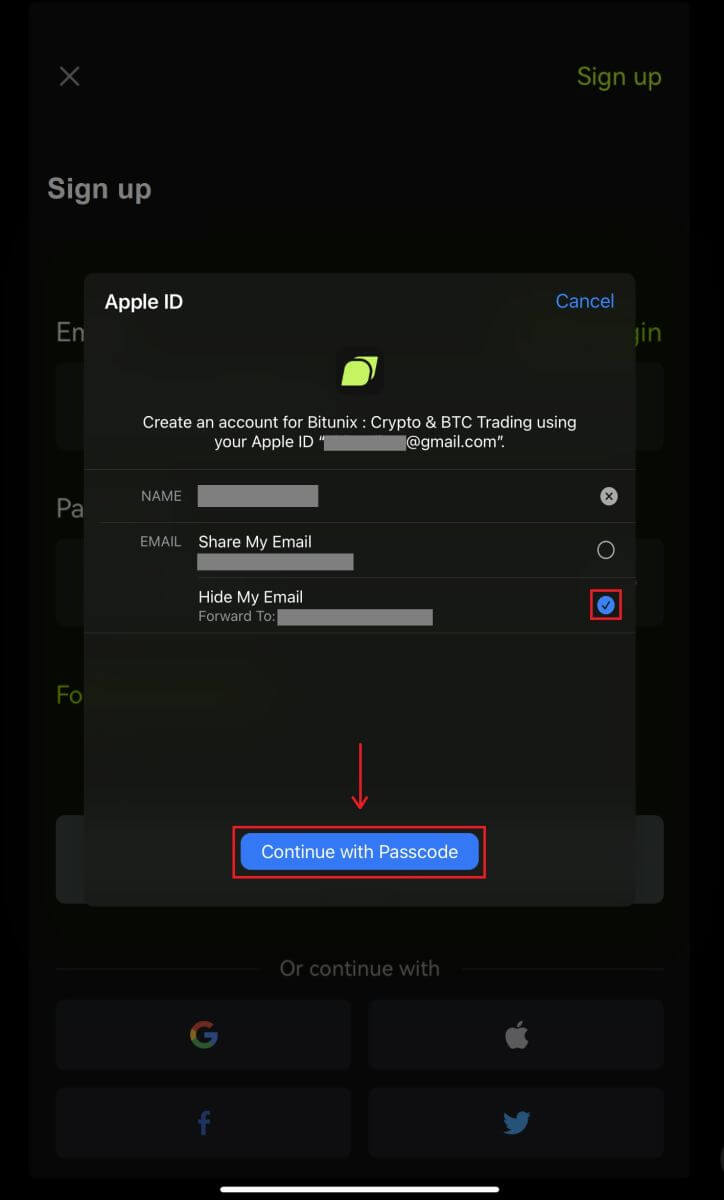 4. Jaza taarifa zako. Kubali masharti na ubofye [Jisajili].
4. Jaza taarifa zako. Kubali masharti na ubofye [Jisajili]. 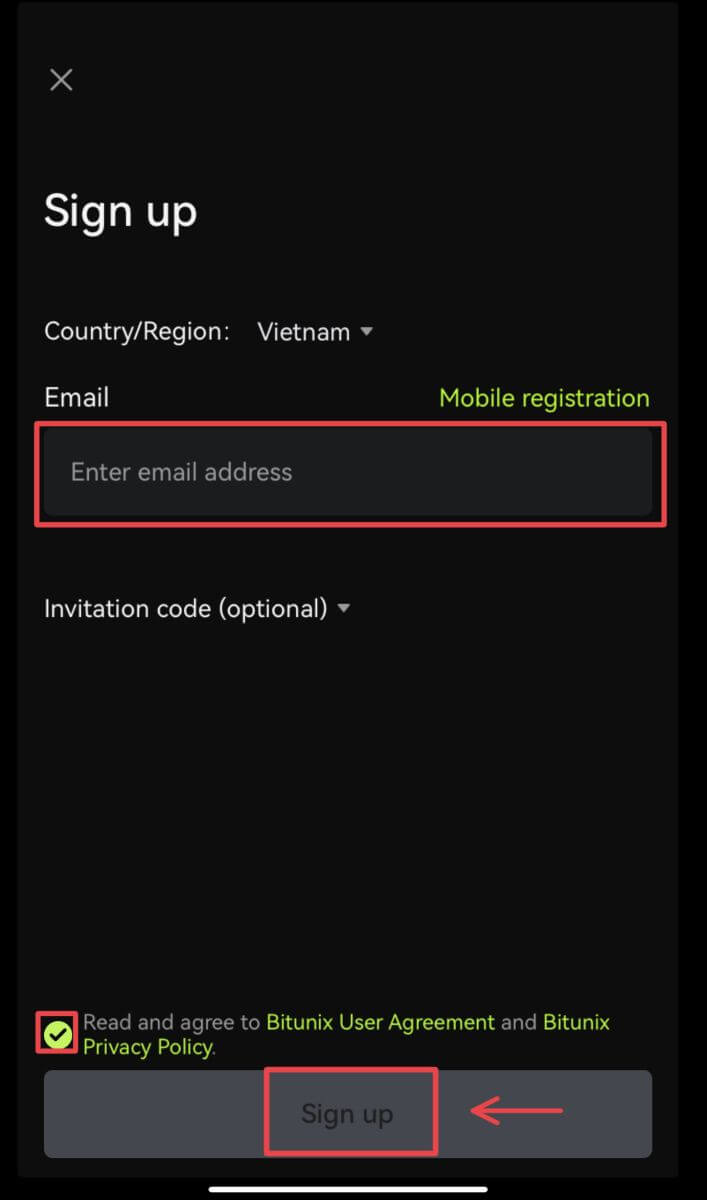
5. Umemaliza usajili na unaweza kuanza kufanya biashara kwenye Bitunix. 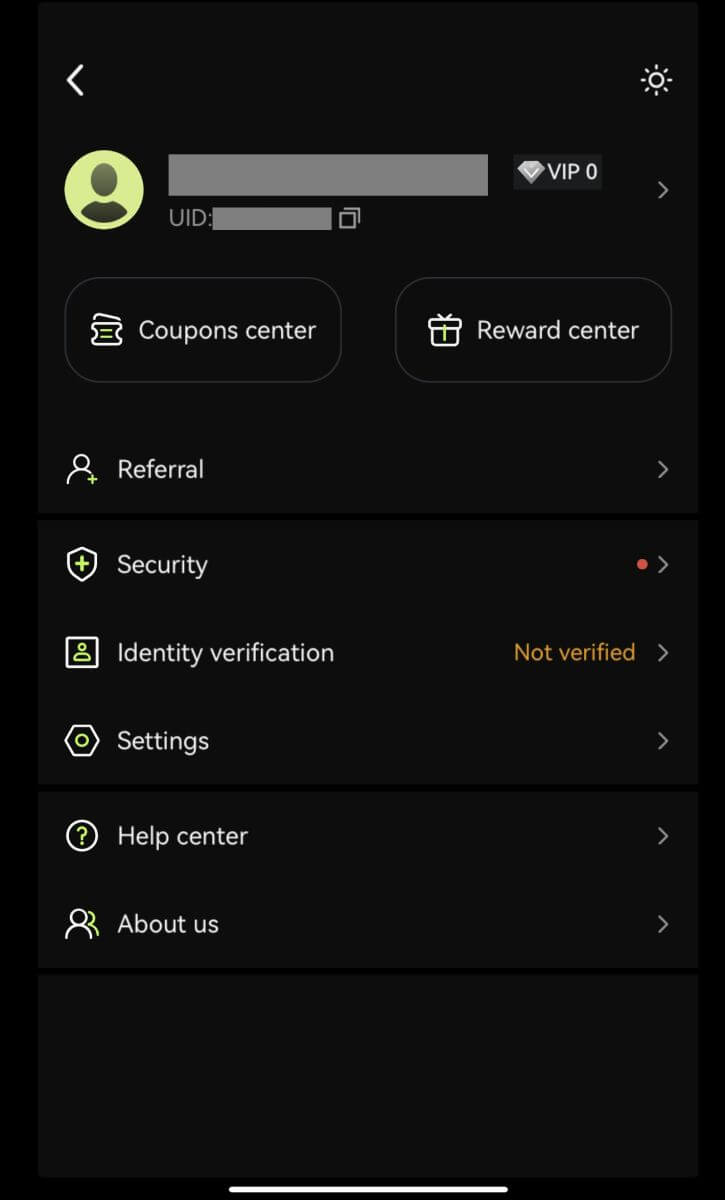
Maswali Yanayoulizwa Mara Kwa Mara (FAQ)
Je! ni Faida gani za Wageni wa Bitunix
Bitunix inatoa mfululizo wa kazi za kipekee za wageni kwa watumiaji wapya waliosajiliwa, ikiwa ni pamoja na kazi za usajili, kazi za amana, kazi za biashara, na kadhalika. Kwa kukamilisha kazi kwa kufuata maagizo, watumiaji wapya wataweza kupokea hadi manufaa ya thamani ya 5,500 USDT.
Jinsi ya kuangalia kazi na manufaa ya wageni
Fungua tovuti ya Bitunix na ubofye bonasi ya Karibu kwenye sehemu ya juu ya upau wa kusogeza, kisha uangalie hali ya kazi yako. 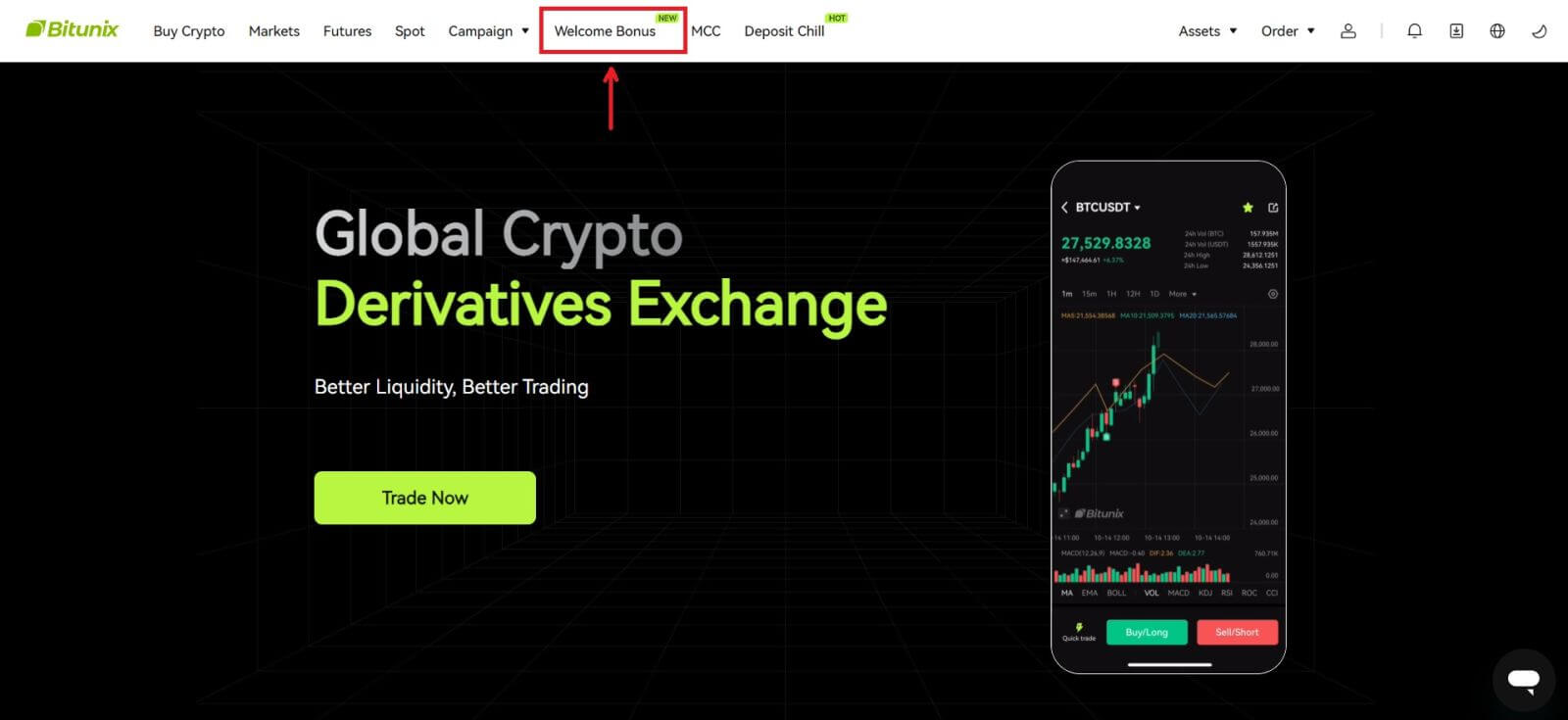
Kazi za kisanduku cha siri
Hizi ni pamoja na usajili kamili, amana kamili, uthibitishaji kamili wa jina halisi na biashara kamili. Zawadi za kisanduku cha mafumbo: ni pamoja na USDT, ETH, BTC, bonasi ya siku zijazo, n.k.
Ili kufungua kisanduku cha mafumbo: Bofya Fungua kisanduku cha siri ili kushiriki katika bahati nasibu. Ili kufungua kisanduku cha siri, unahitaji kujiandikisha kwanza. Kadiri unavyokamilisha kazi nyingi, ndivyo utakavyopokea maingizo mengi ili kufungua kisanduku. 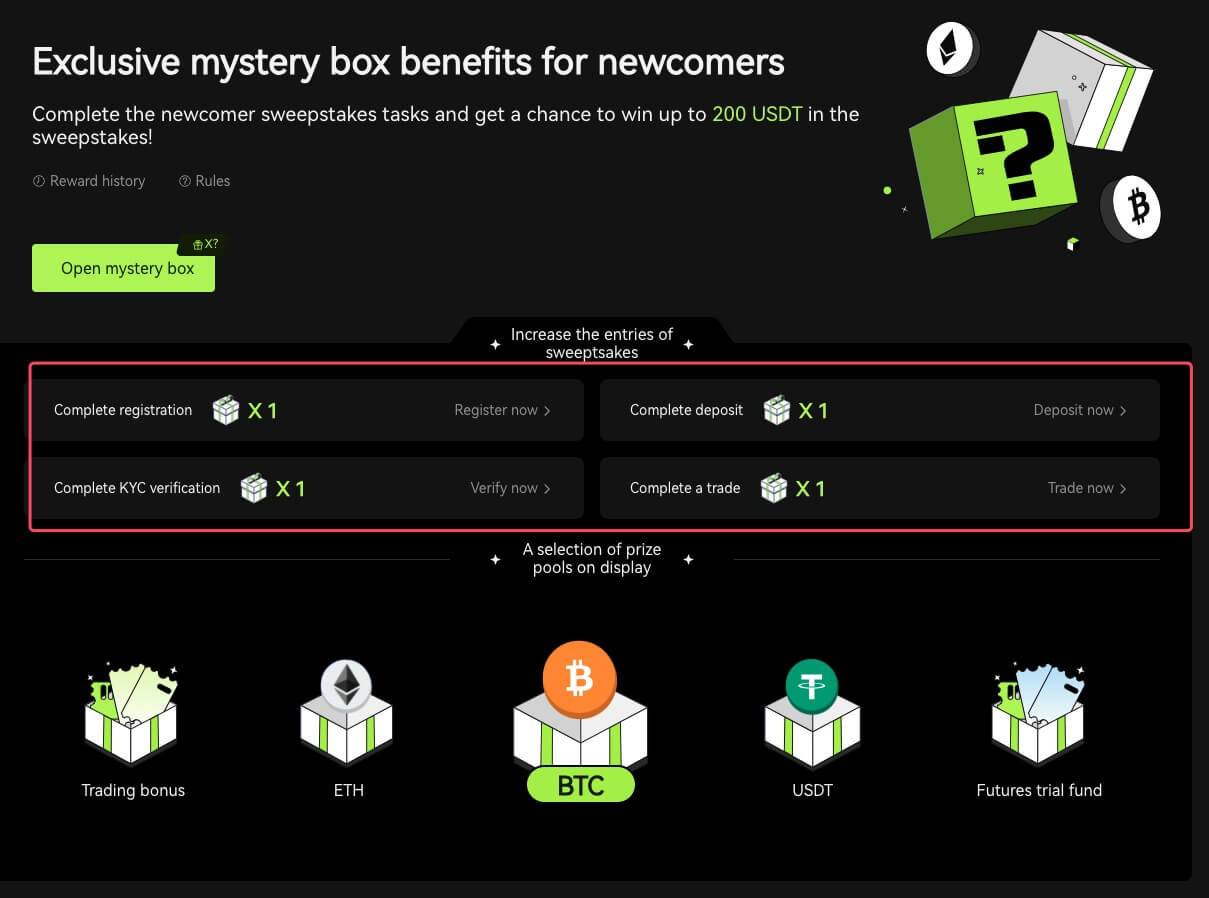
Kazi ya biashara ya mgeni
Baada ya kukamilisha usajili na biashara ya siku zijazo, mfumo utahesabu kiotomatiki kiasi cha biashara cha siku zijazo kilichokusanywa. Kadiri idadi ya biashara ya siku zijazo inavyoongezeka, ndivyo unavyoweza kupata bonasi zaidi ya siku zijazo.
Kwa Nini Siwezi Kupokea Nambari za Uthibitishaji za SMS
Iwapo huwezi kuwezesha Uthibitishaji wa SMS, tafadhali angalia orodha yetu ya chanjo ya Global SMS ili kuona kama eneo lako linashughulikiwa. Ikiwa eneo lako halijaonyeshwa, tafadhali tumia Uthibitishaji wa Google kama uthibitishaji wako msingi wa vipengele viwili badala yake.
Ikiwa umewezesha Uthibitishaji wa SMS au unaishi katika taifa au eneo linaloshughulikiwa na orodha yetu ya ujumbe wa Global lakini bado huwezi kupokea misimbo ya SMS, tafadhali chukua hatua zifuatazo:
- Hakikisha kuwa simu yako ina mawimbi thabiti ya mtandao.
- Zima programu yoyote ya kuzuia virusi, ngome, na/au kizuia simu kwenye simu yako ya mkononi ambayo inaweza kuwa inazuia nambari yetu ya Misimbo ya SMS.
- Anzisha upya smartphone yako.
- Tumia uthibitishaji wa sauti.
Jinsi ya Kuingia Akaunti kwenye Bitunix
Ingia katika akaunti yako ya Bitunix
1. Nenda kwenye Tovuti ya Bitunix na ubofye [ Ingia ]. 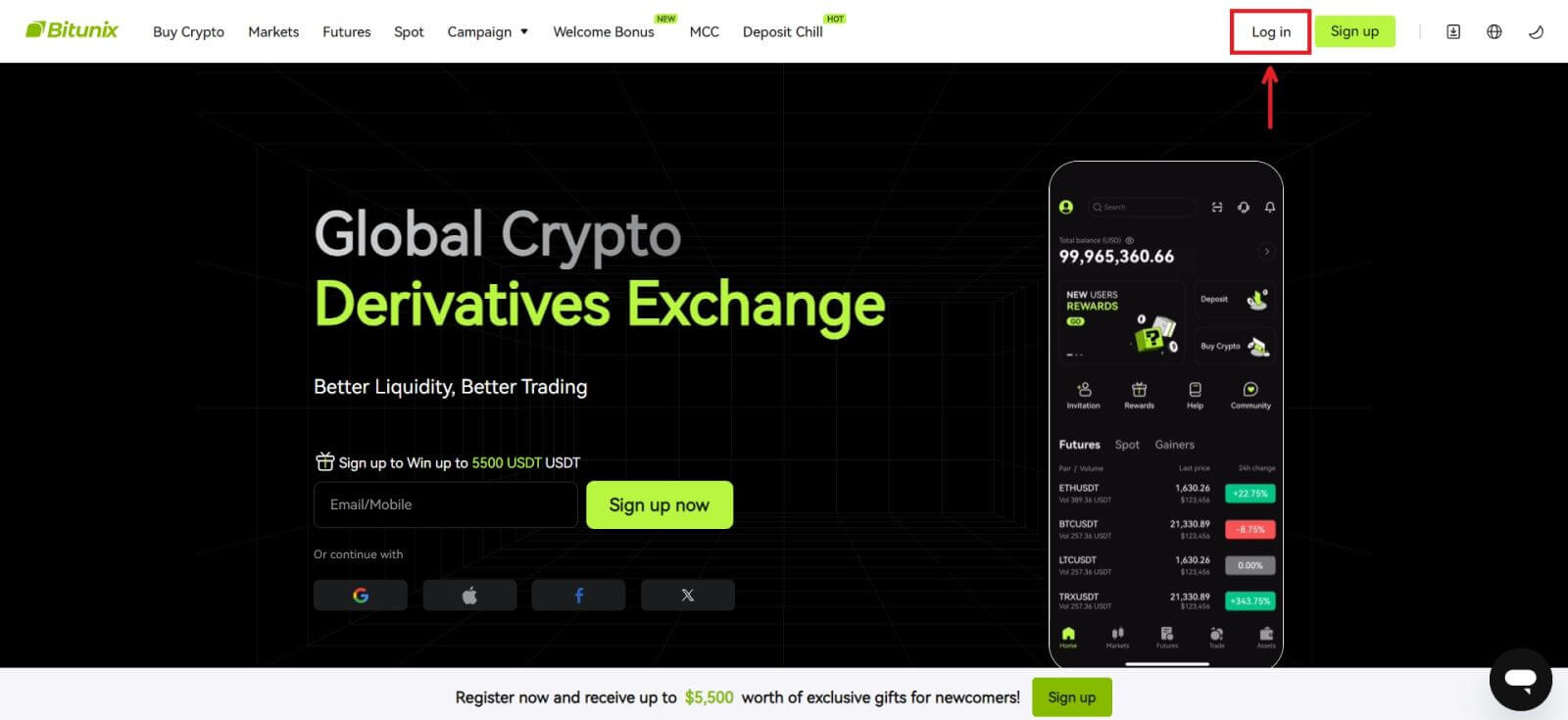 Unaweza kuingia kwa kutumia Barua pepe yako, Simu, akaunti ya Google, au akaunti ya Apple (kuingia kwa Facebook na X hakupatikani kwa sasa).
Unaweza kuingia kwa kutumia Barua pepe yako, Simu, akaunti ya Google, au akaunti ya Apple (kuingia kwa Facebook na X hakupatikani kwa sasa). 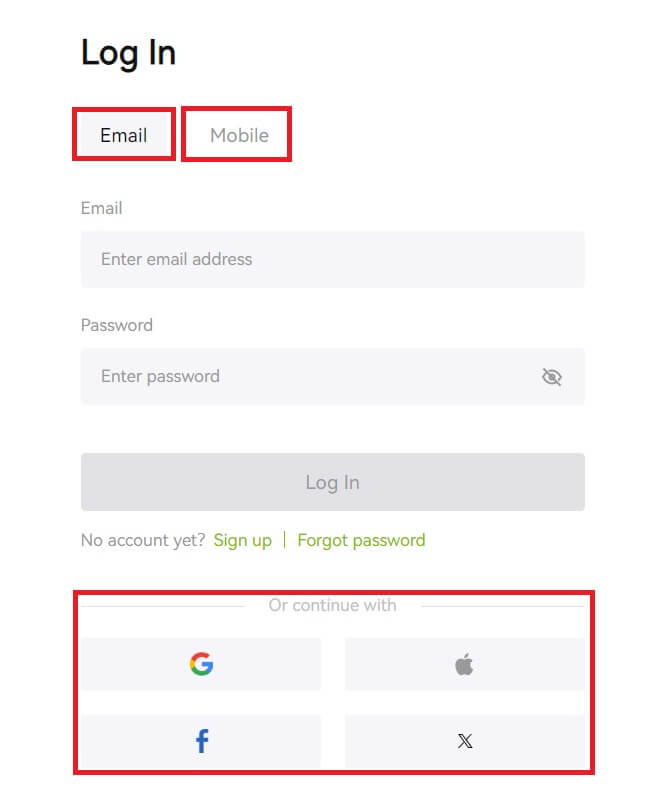 2. Ingiza Barua pepe/Simu yako na nenosiri. Kisha ubofye [Ingia].
2. Ingiza Barua pepe/Simu yako na nenosiri. Kisha ubofye [Ingia]. 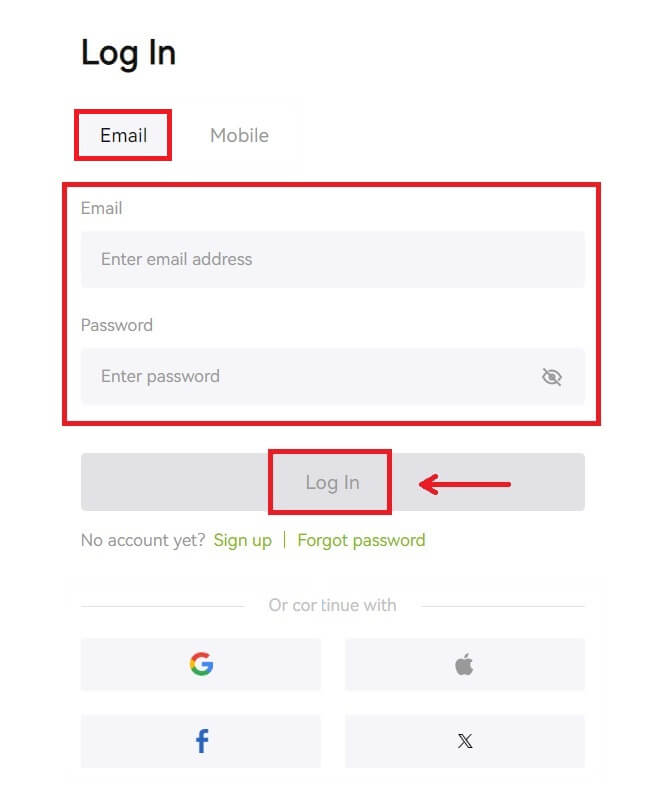
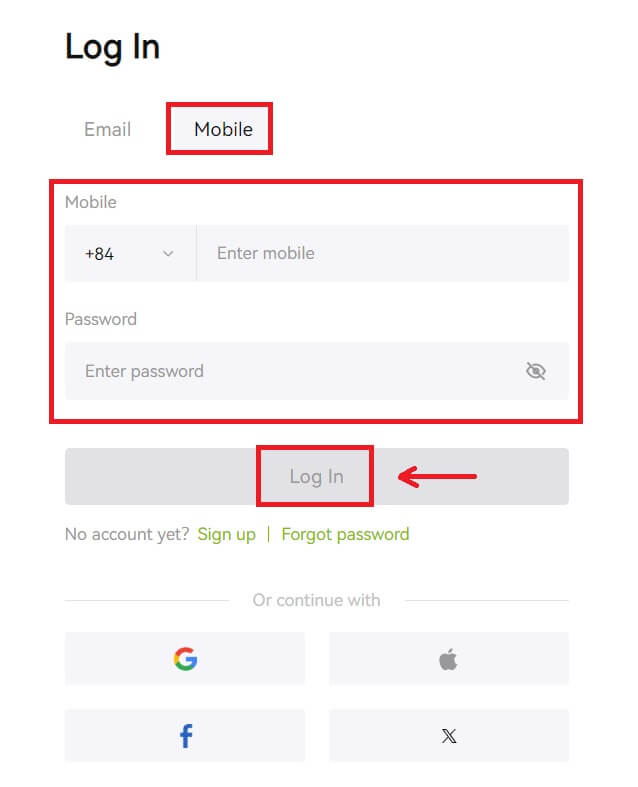 3. Ikiwa umeweka uthibitishaji wa SMS au uthibitishaji wa 2FA, utaelekezwa kwenye Ukurasa wa Uthibitishaji ili kuweka nambari ya kuthibitisha ya SMS au msimbo wa uthibitishaji wa 2FA. Bofya [Pata msimbo] na uweke msimbo, kisha ubofye [Wasilisha].
3. Ikiwa umeweka uthibitishaji wa SMS au uthibitishaji wa 2FA, utaelekezwa kwenye Ukurasa wa Uthibitishaji ili kuweka nambari ya kuthibitisha ya SMS au msimbo wa uthibitishaji wa 2FA. Bofya [Pata msimbo] na uweke msimbo, kisha ubofye [Wasilisha]. 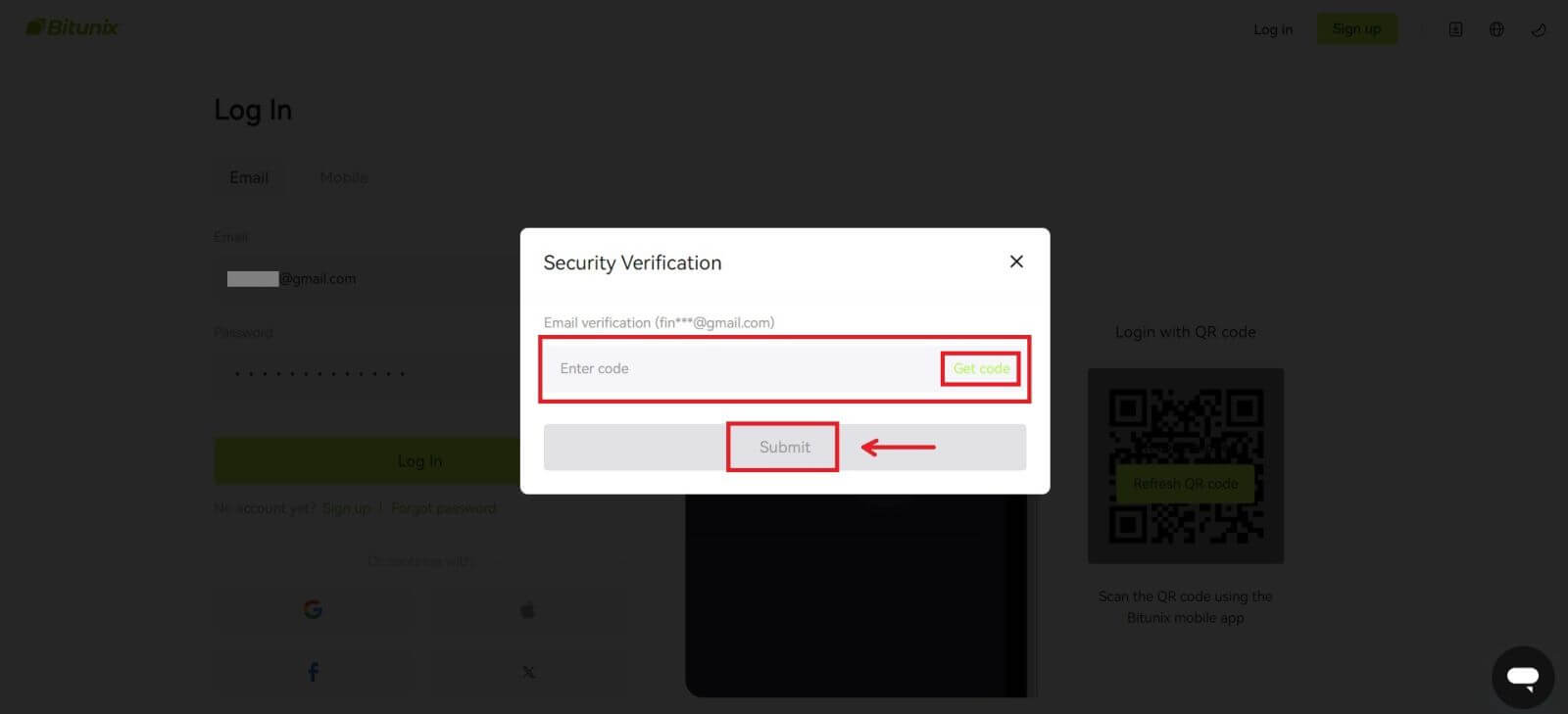 4. Baada ya kuweka msimbo sahihi wa uthibitishaji, unaweza kutumia kwa ufanisi akaunti yako ya Bitunix kufanya biashara.
4. Baada ya kuweka msimbo sahihi wa uthibitishaji, unaweza kutumia kwa ufanisi akaunti yako ya Bitunix kufanya biashara. 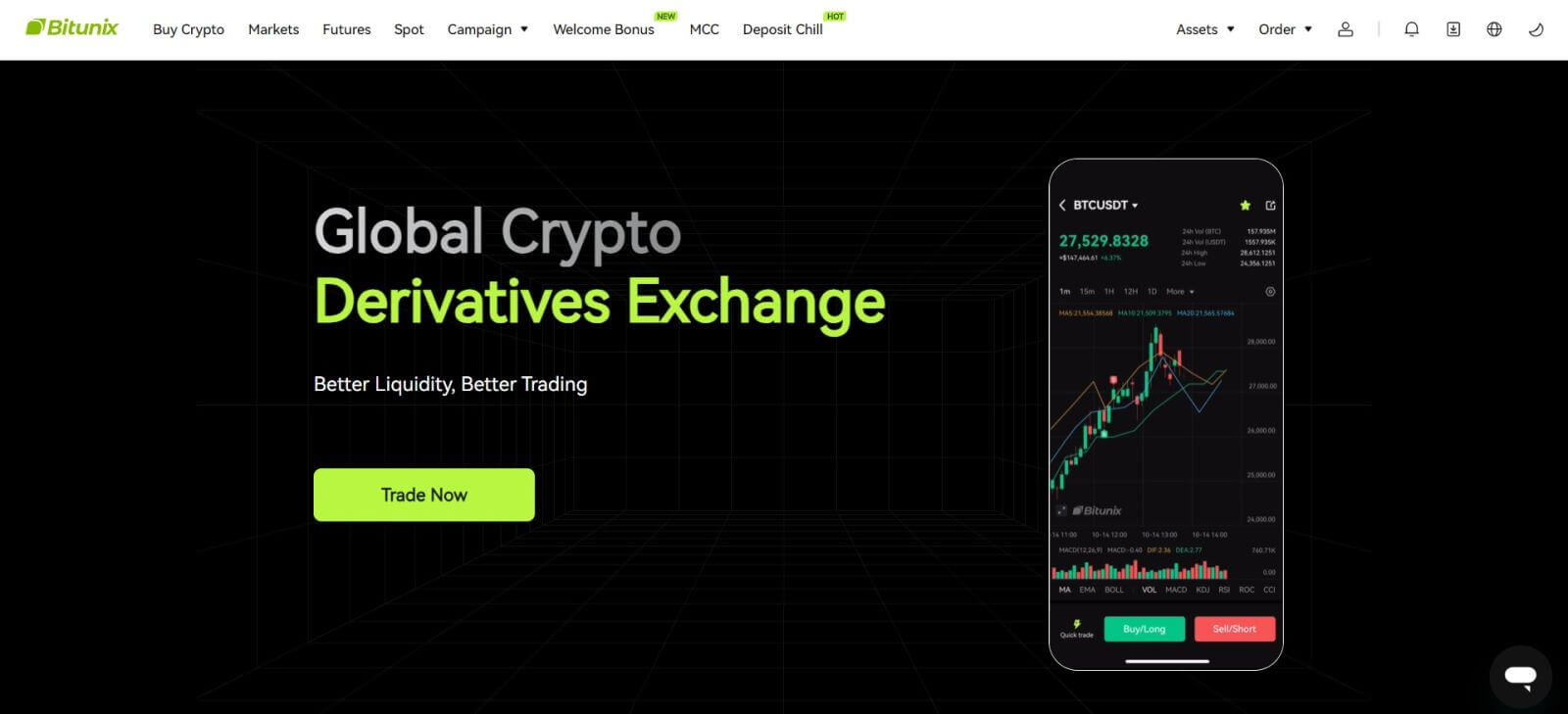
Ingia kwa Bitunix ukitumia akaunti yako ya Google
1. Nenda kwenye tovuti ya Bitunix na ubofye [ Ingia ]. 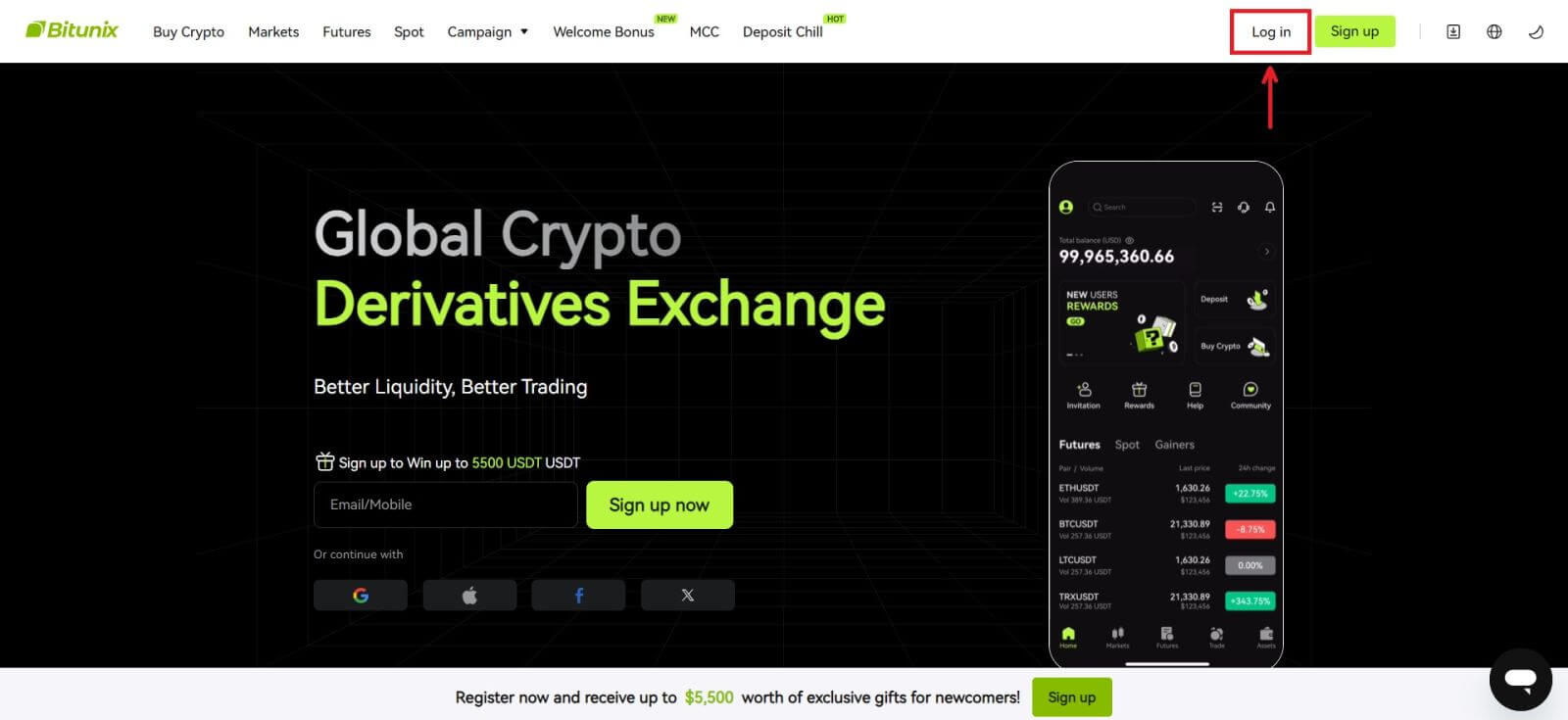 2. Chagua [Google].
2. Chagua [Google]. 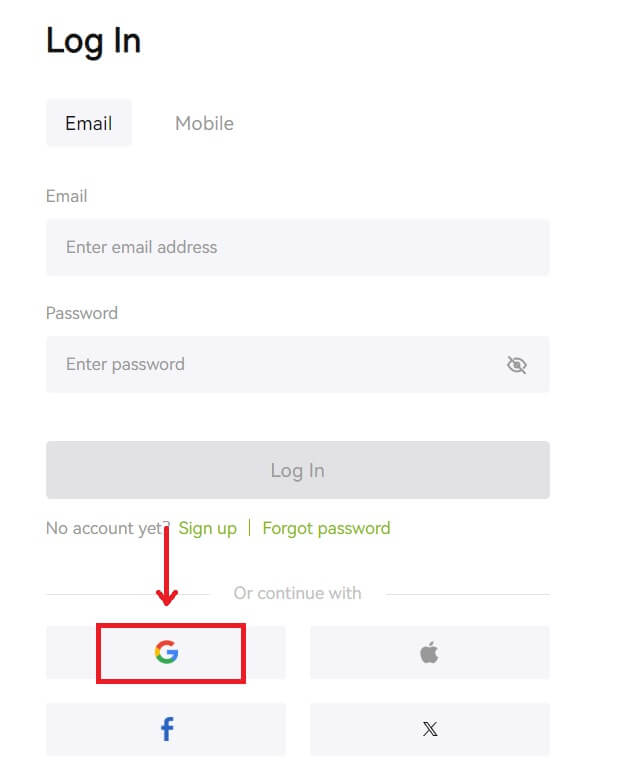 3. Dirisha ibukizi litaonekana, na utaombwa kuingia kwenye Bitunix kwa kutumia akaunti yako ya Google.
3. Dirisha ibukizi litaonekana, na utaombwa kuingia kwenye Bitunix kwa kutumia akaunti yako ya Google. 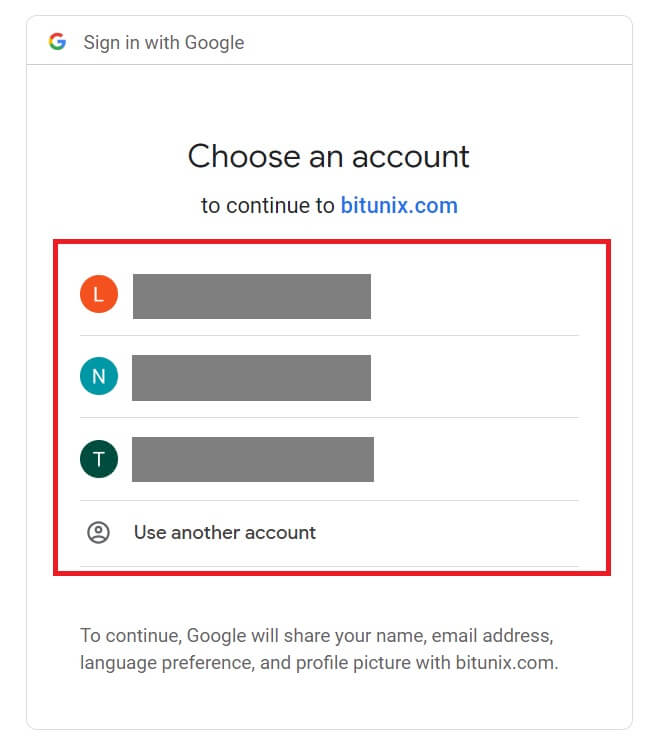 4. Weka barua pepe yako na nenosiri. Kisha bofya [Inayofuata].
4. Weka barua pepe yako na nenosiri. Kisha bofya [Inayofuata]. 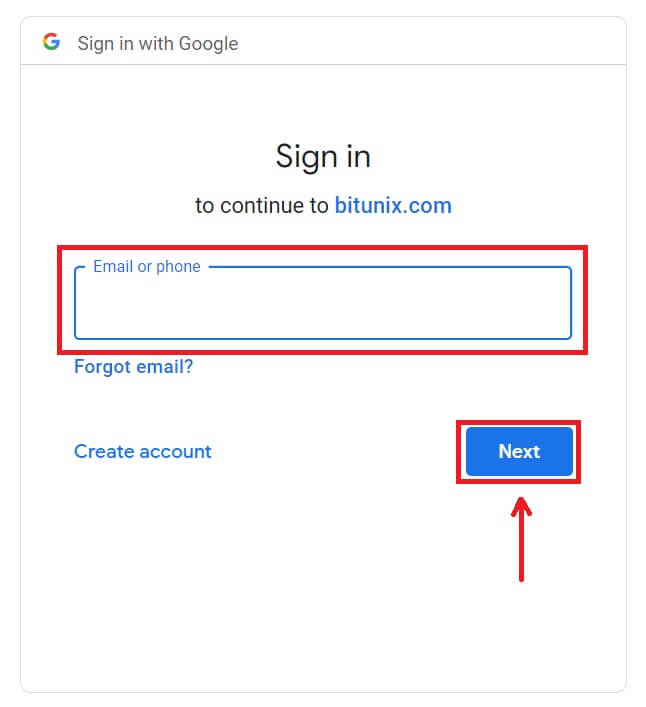
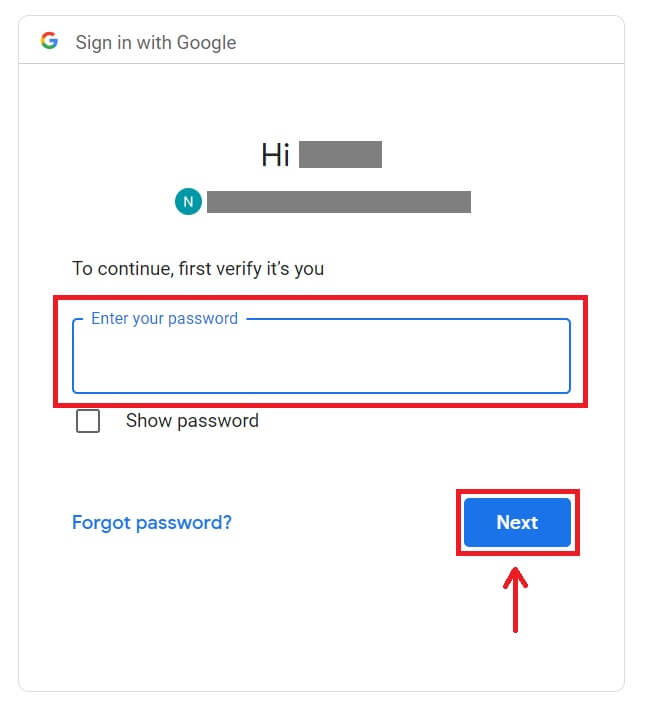 5. Bofya [Unda akaunti mpya ya Bitunix].
5. Bofya [Unda akaunti mpya ya Bitunix].  6. Jaza maelezo yako, Soma na ukubali Sheria na Masharti na Sera ya Faragha, kisha ubofye [Jisajili].
6. Jaza maelezo yako, Soma na ukubali Sheria na Masharti na Sera ya Faragha, kisha ubofye [Jisajili]. 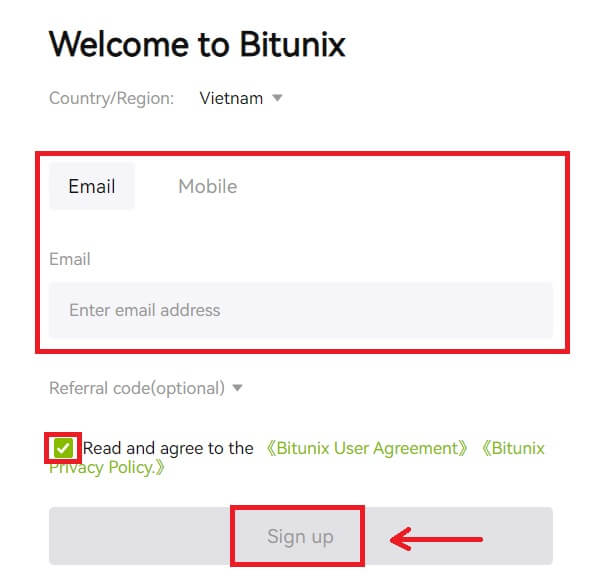 7. Baada ya kuingia, utaelekezwa kwenye tovuti ya Bitunix.
7. Baada ya kuingia, utaelekezwa kwenye tovuti ya Bitunix. 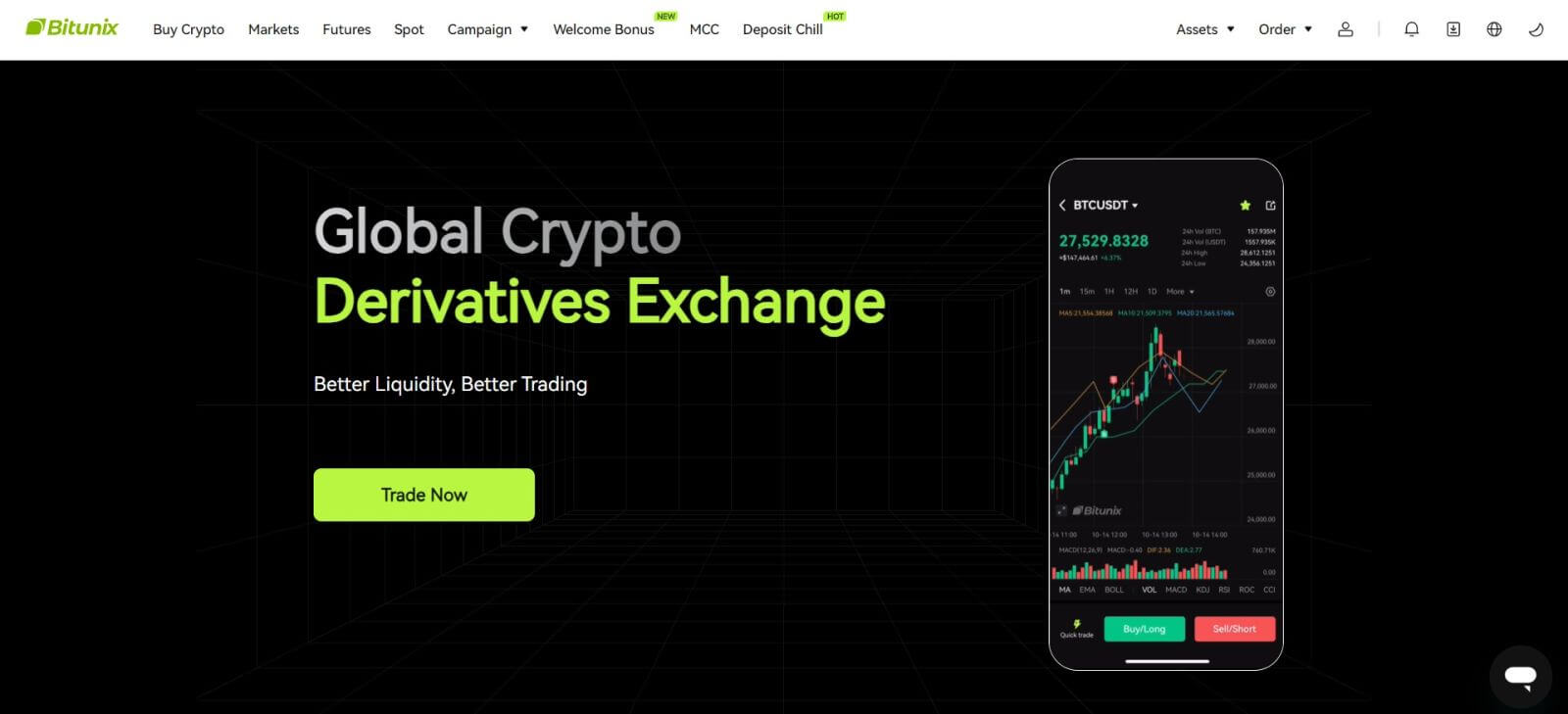
Ingia kwa Bitunix ukitumia akaunti yako ya Apple
Ukiwa na Bitunix, pia una chaguo la kuingia kwenye akaunti yako kupitia Apple. Ili kufanya hivyo, unahitaji tu:
1. Tembelea Bitunix na ubofye [ Ingia ]. 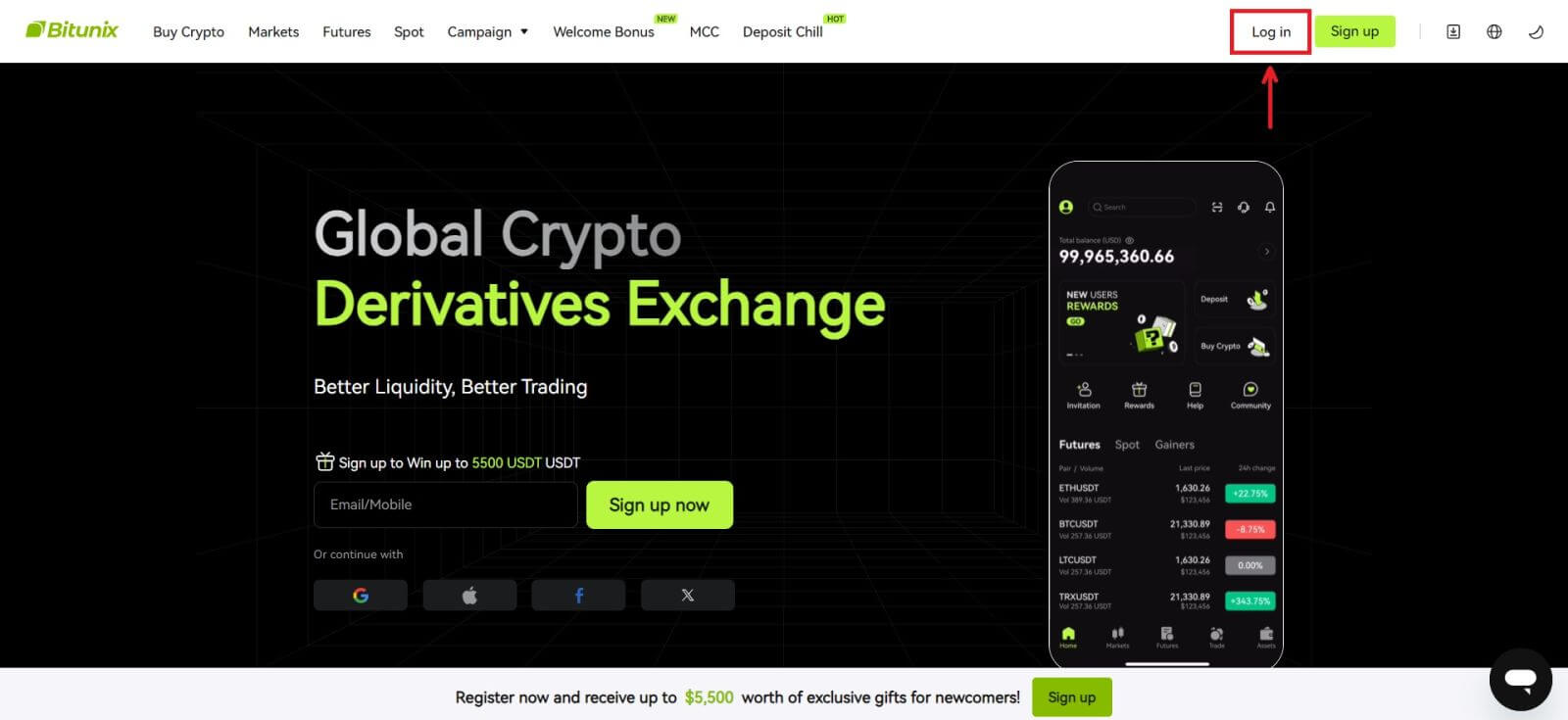 2. Bofya kitufe cha [Apple].
2. Bofya kitufe cha [Apple]. 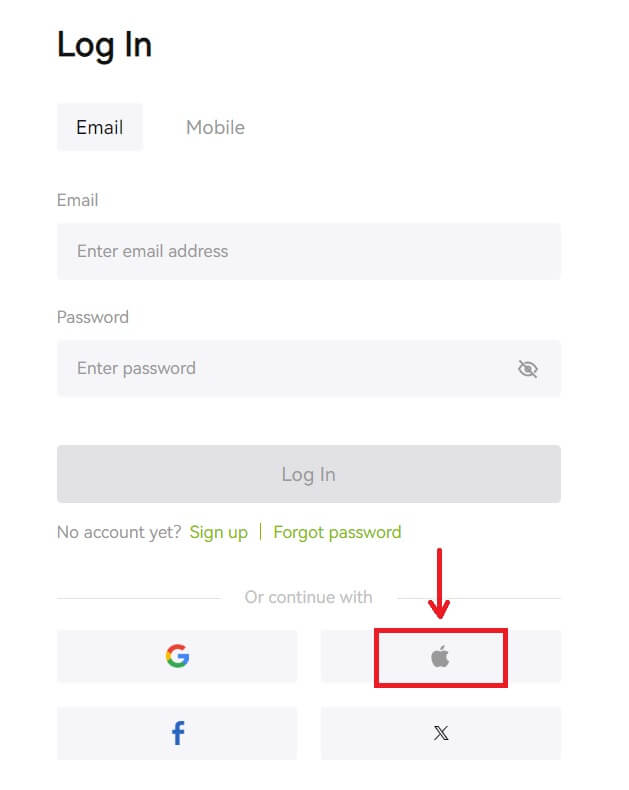 3. Weka Kitambulisho chako cha Apple na nenosiri ili kuingia kwenye Bitunix.
3. Weka Kitambulisho chako cha Apple na nenosiri ili kuingia kwenye Bitunix. 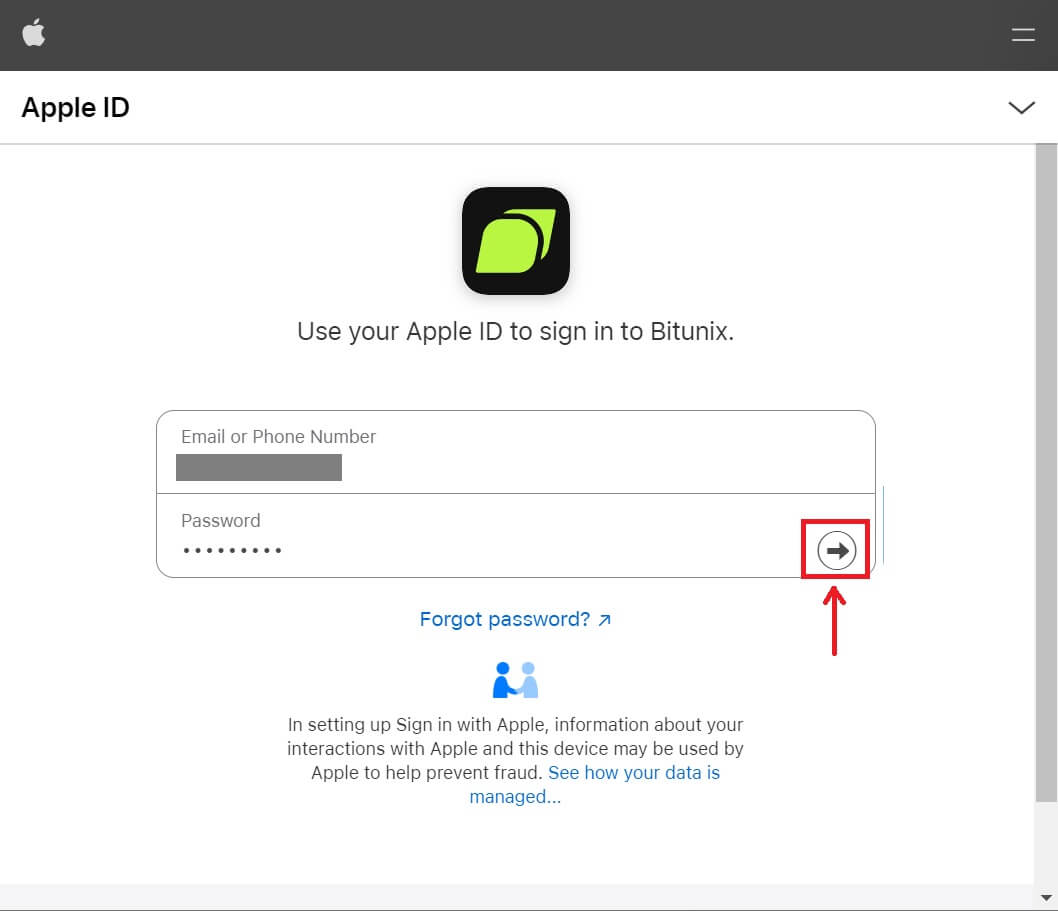
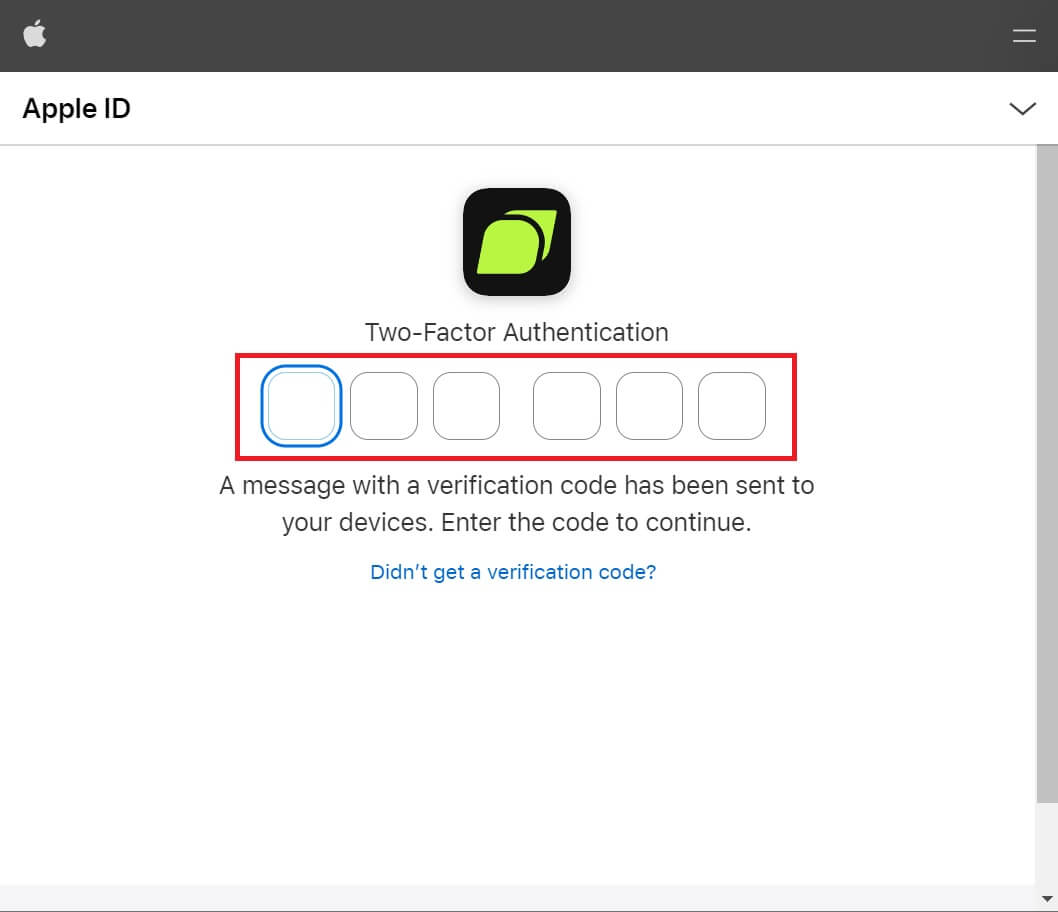 4. Bofya [Unda akaunti mpya ya Bitunix].
4. Bofya [Unda akaunti mpya ya Bitunix]. 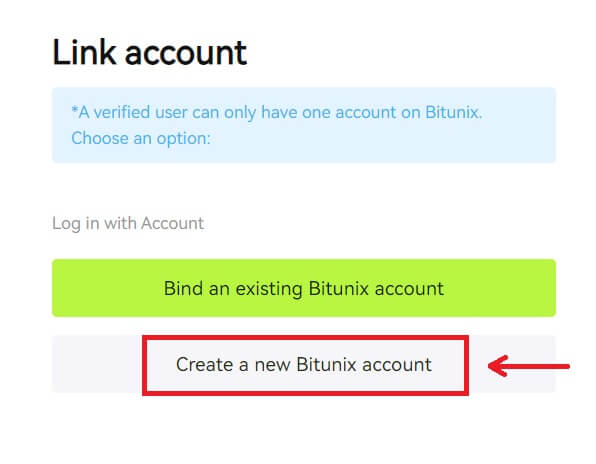 5. Jaza maelezo yako, Soma na ukubali Sheria na Masharti na Sera ya Faragha, kisha ubofye [Jisajili].
5. Jaza maelezo yako, Soma na ukubali Sheria na Masharti na Sera ya Faragha, kisha ubofye [Jisajili].  6. Baada ya kuingia, utaelekezwa kwenye tovuti ya Bitunix.
6. Baada ya kuingia, utaelekezwa kwenye tovuti ya Bitunix.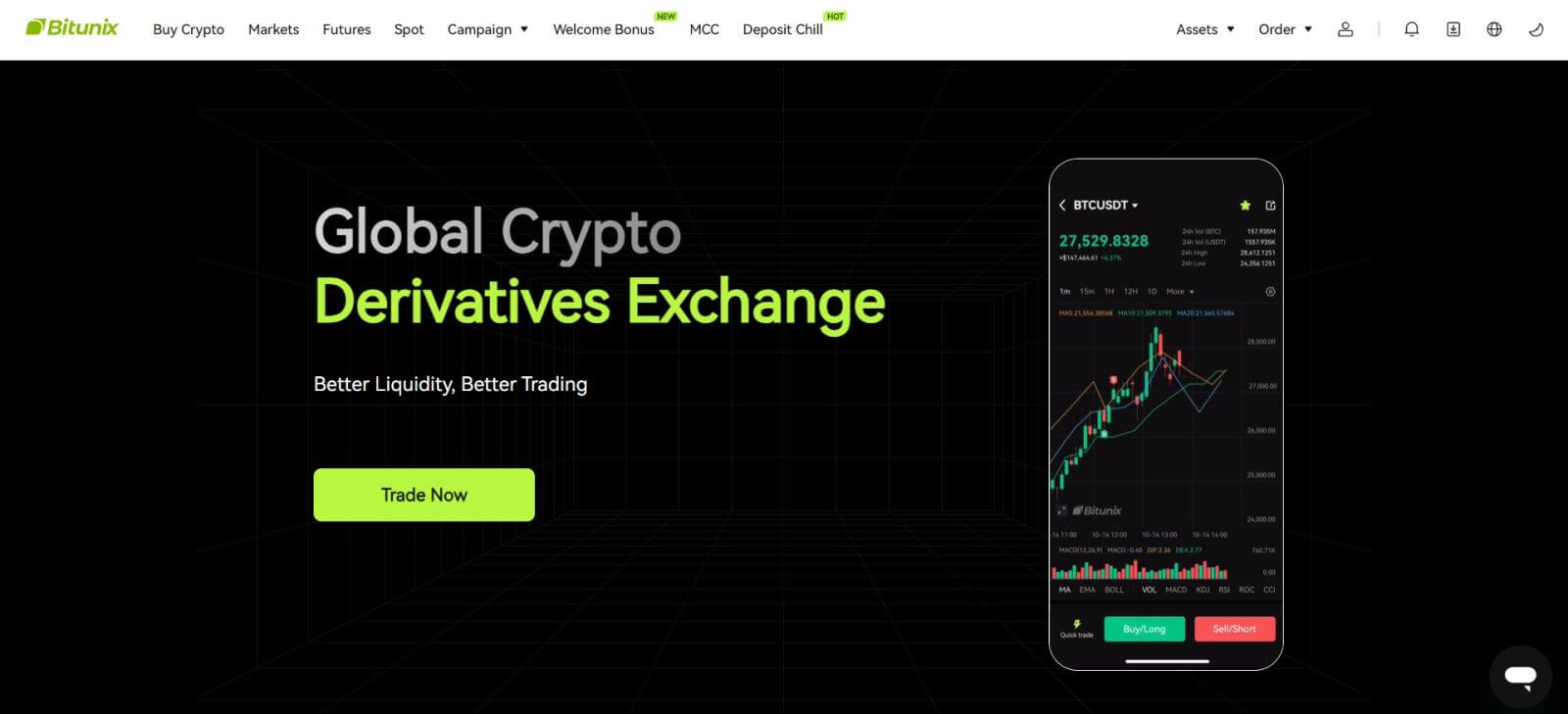
Jinsi ya Kuingia kwenye programu ya Bitunix
1. Fungua programu ya Bitunix na ubofye [ Ingia/Jisajili ]. 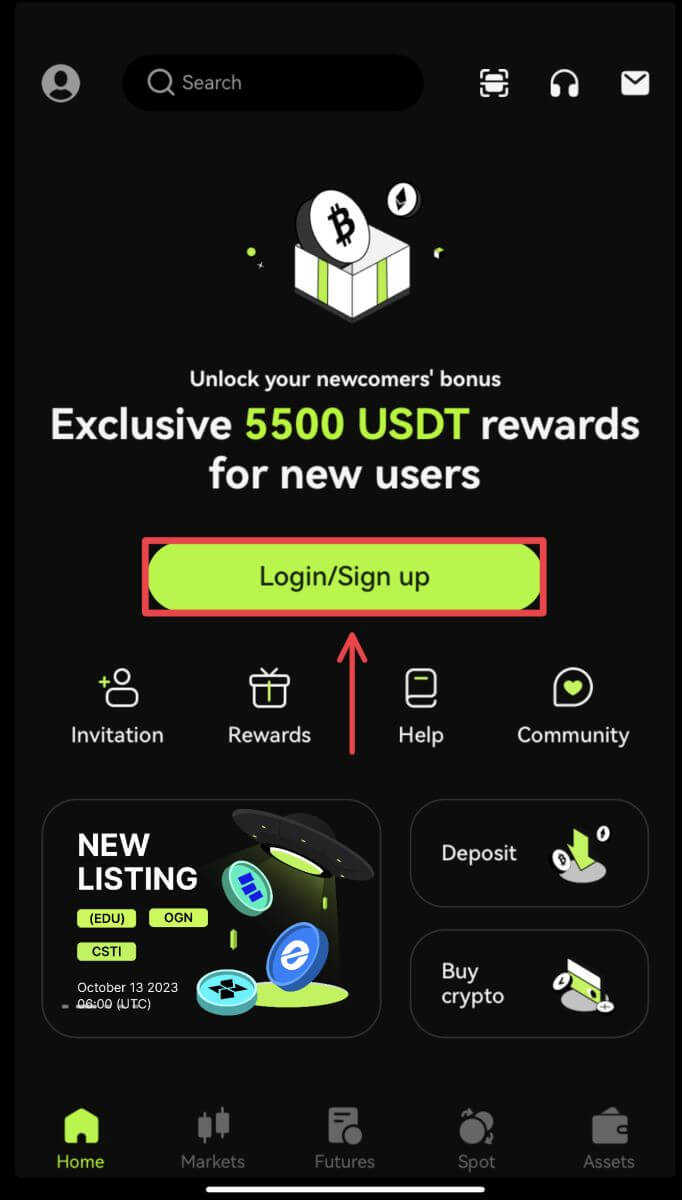
Ingia kwa kutumia Barua pepe/Simu
2. Jaza maelezo yako na ubofye [Ingia] 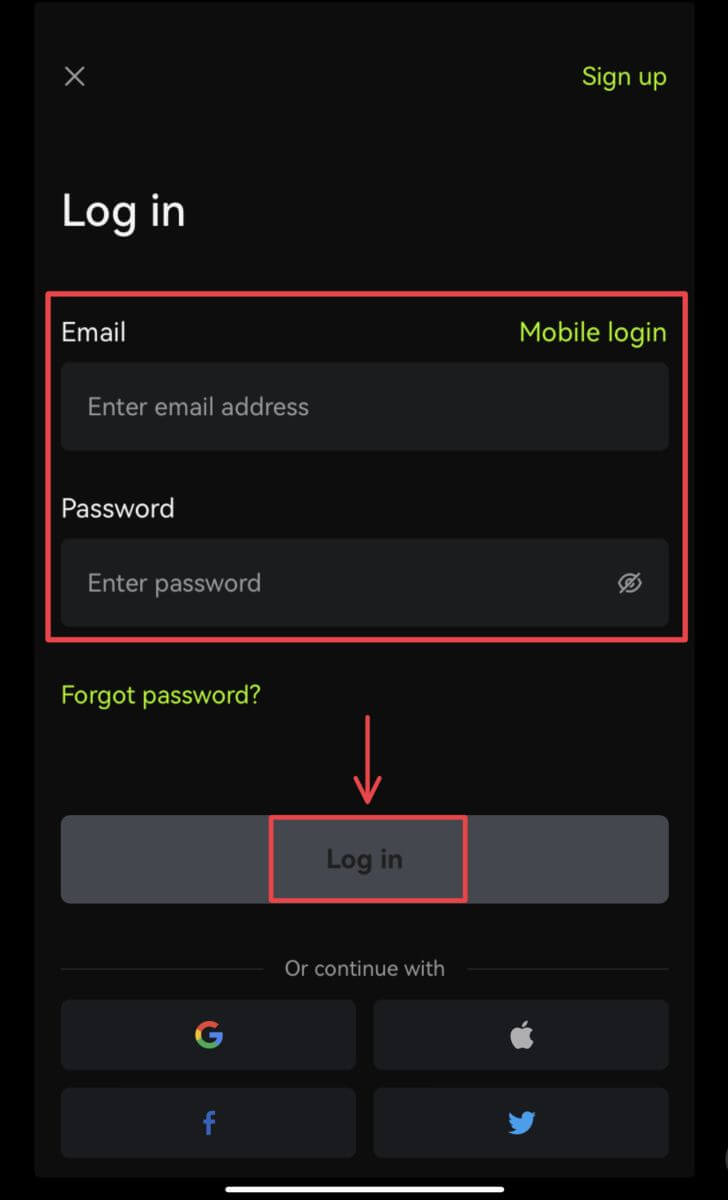
3. Ingiza msimbo wa usalama na ubofye [Fikia Bitunix]. 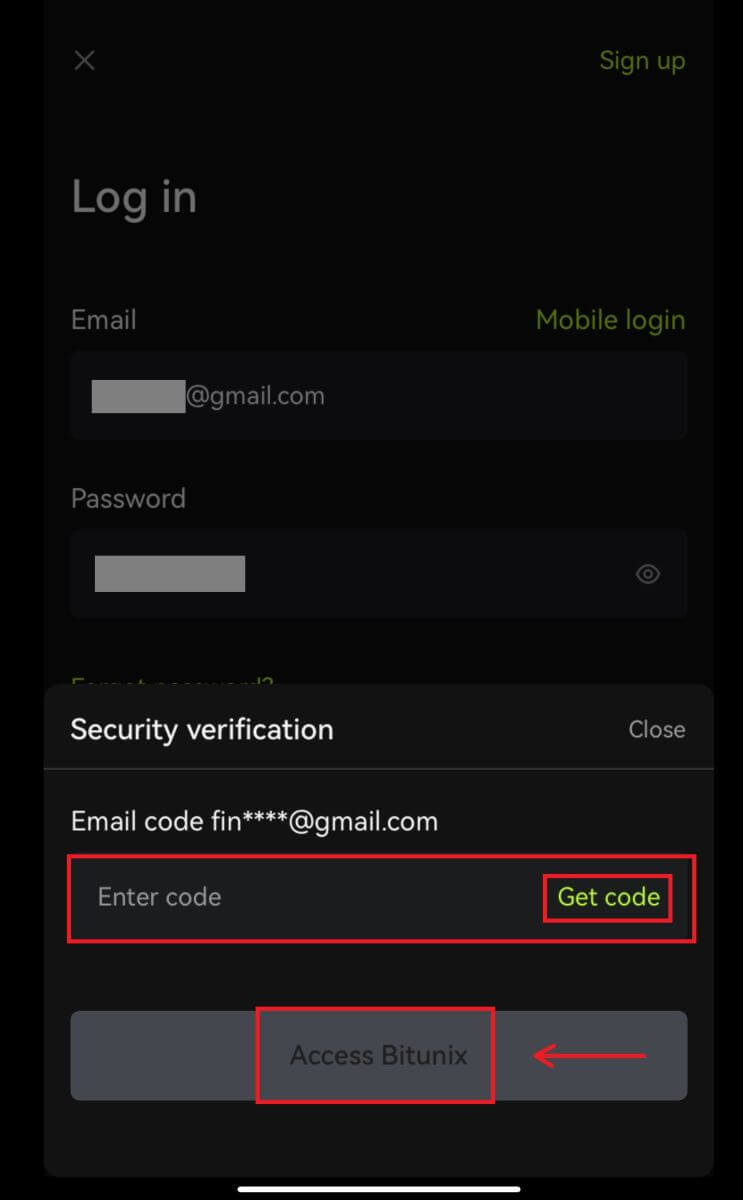
4. Na utakuwa umeingia na unaweza kuanza biashara! 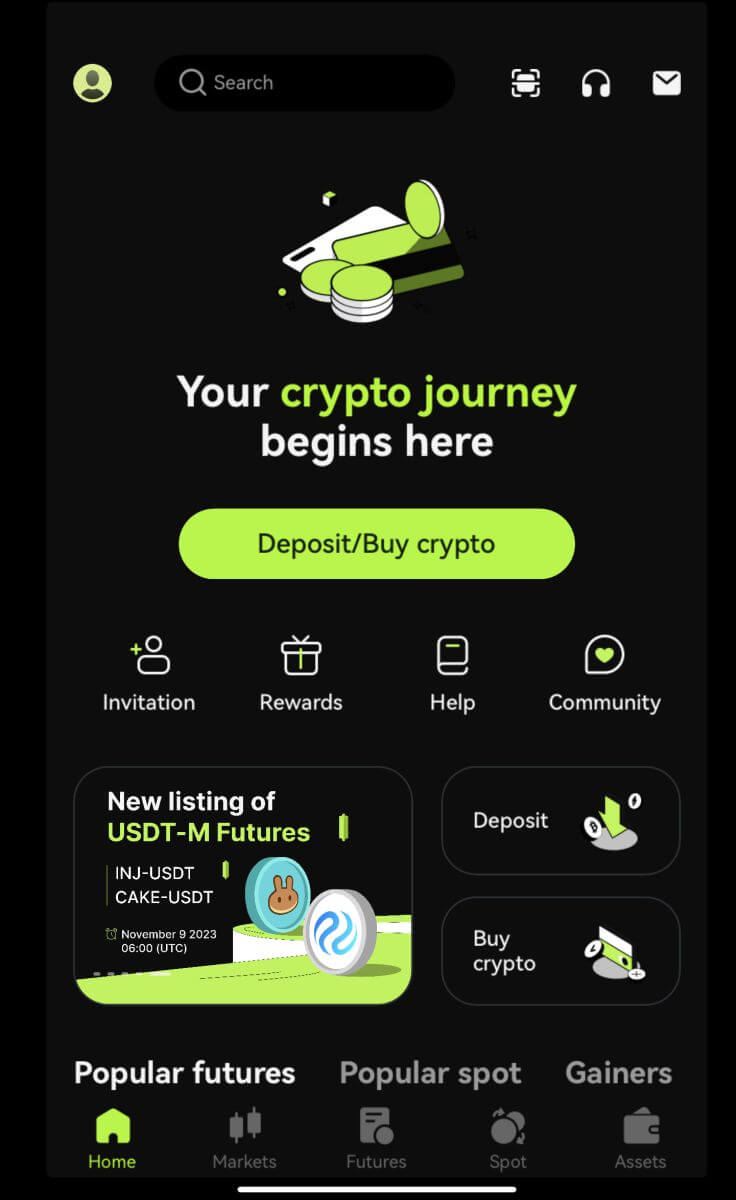
Ingia kwa kutumia Google/Apple
2. Bofya kitufe cha [Google] au [Apple]. 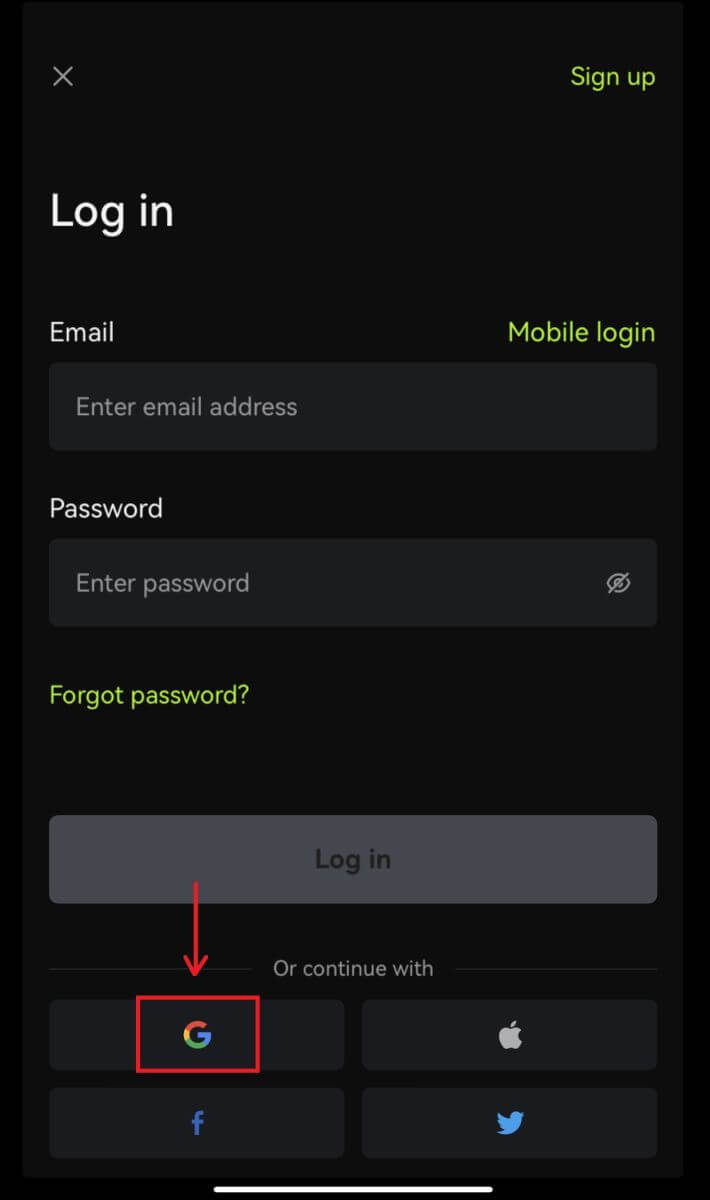
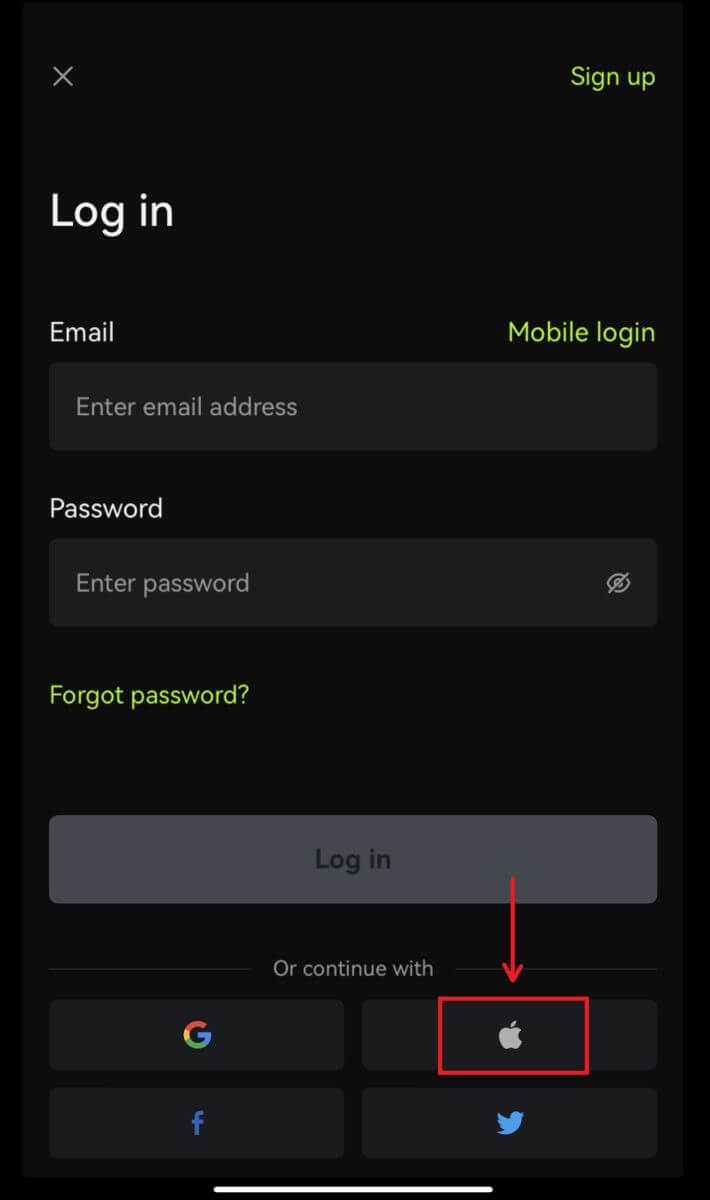 3. Thibitisha akaunti unayotumia.
3. Thibitisha akaunti unayotumia. 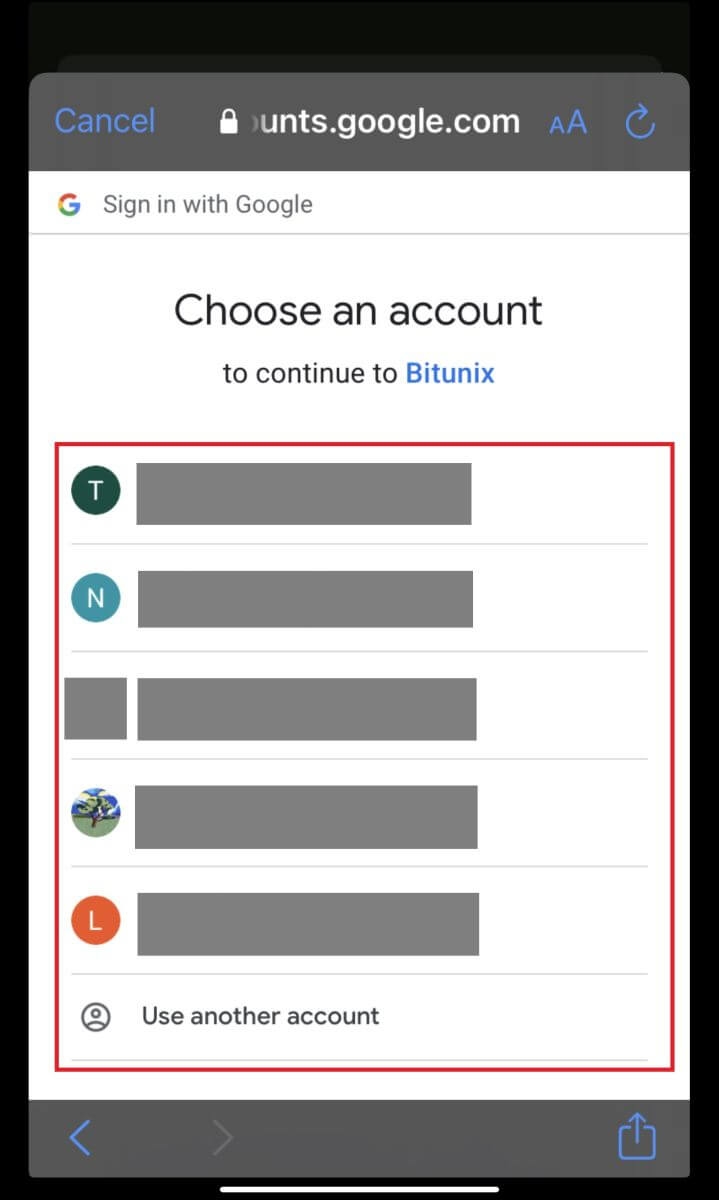
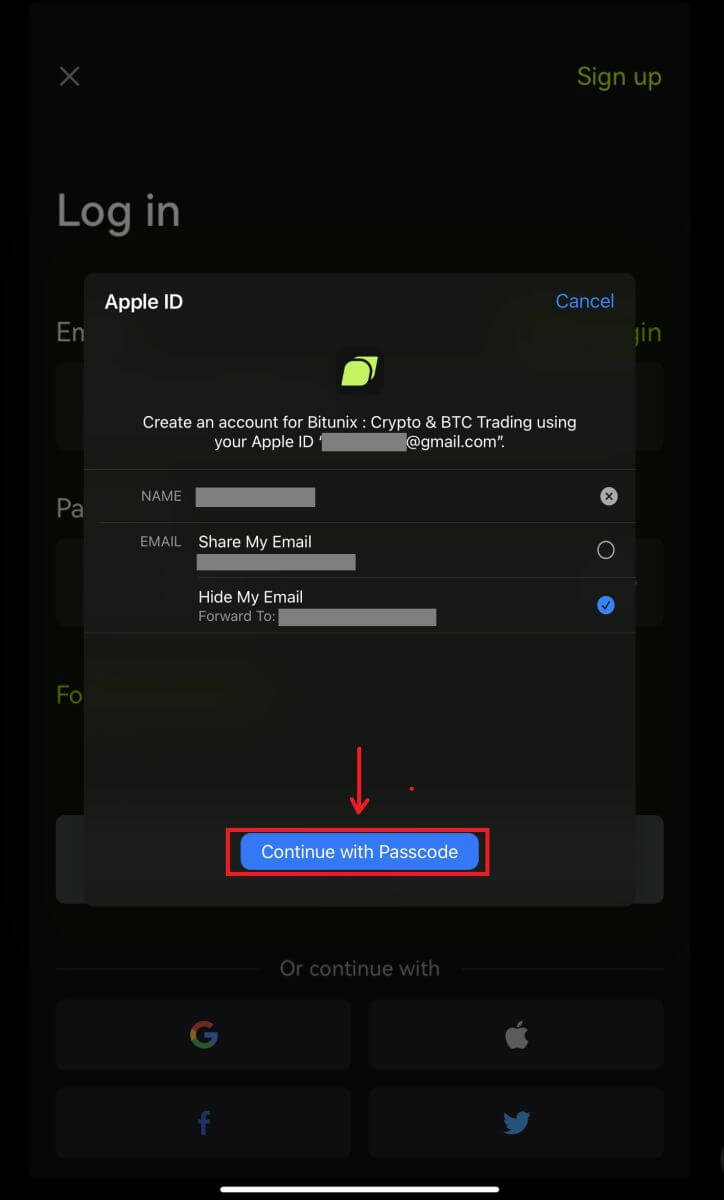
4. Bofya [Fungua akaunti mpya ya Bitunix] kisha ujaze maelezo yako na ubofye [Jisajili]. 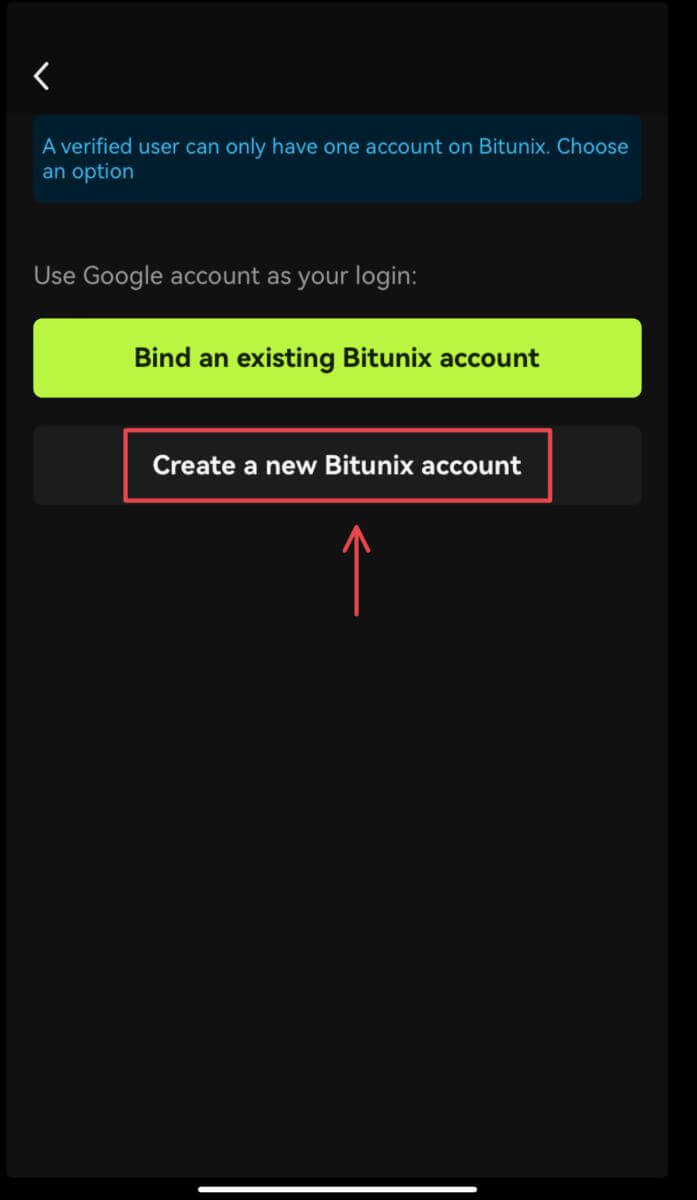
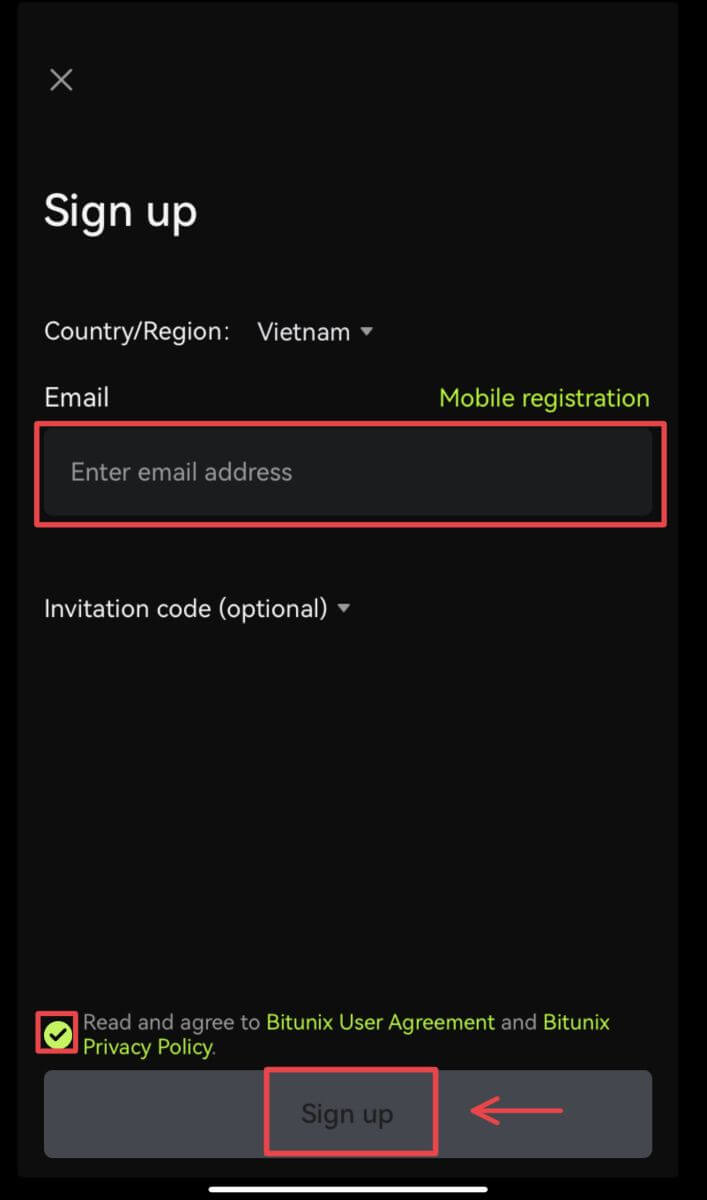
5. Na utakuwa umeingia na unaweza kuanza biashara! 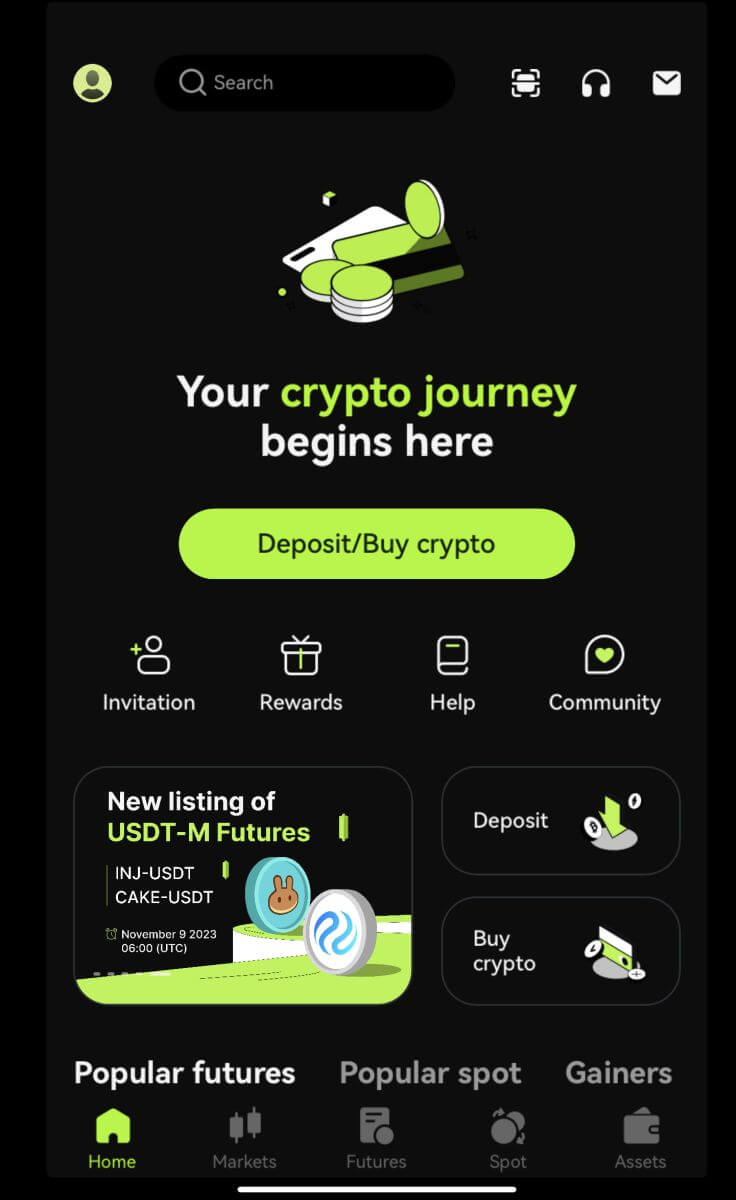
Nilisahau nenosiri langu kutoka kwa akaunti ya Bitunix
Unaweza kuweka upya nenosiri la akaunti yako kutoka kwa tovuti ya Bitunix au Programu. Tafadhali kumbuka kuwa kwa sababu za usalama, uondoaji kutoka kwa akaunti yako utasimamishwa kwa saa 24 baada ya kuweka upya nenosiri.
1. Nenda kwenye tovuti ya Bitunix na ubofye [Ingia]. 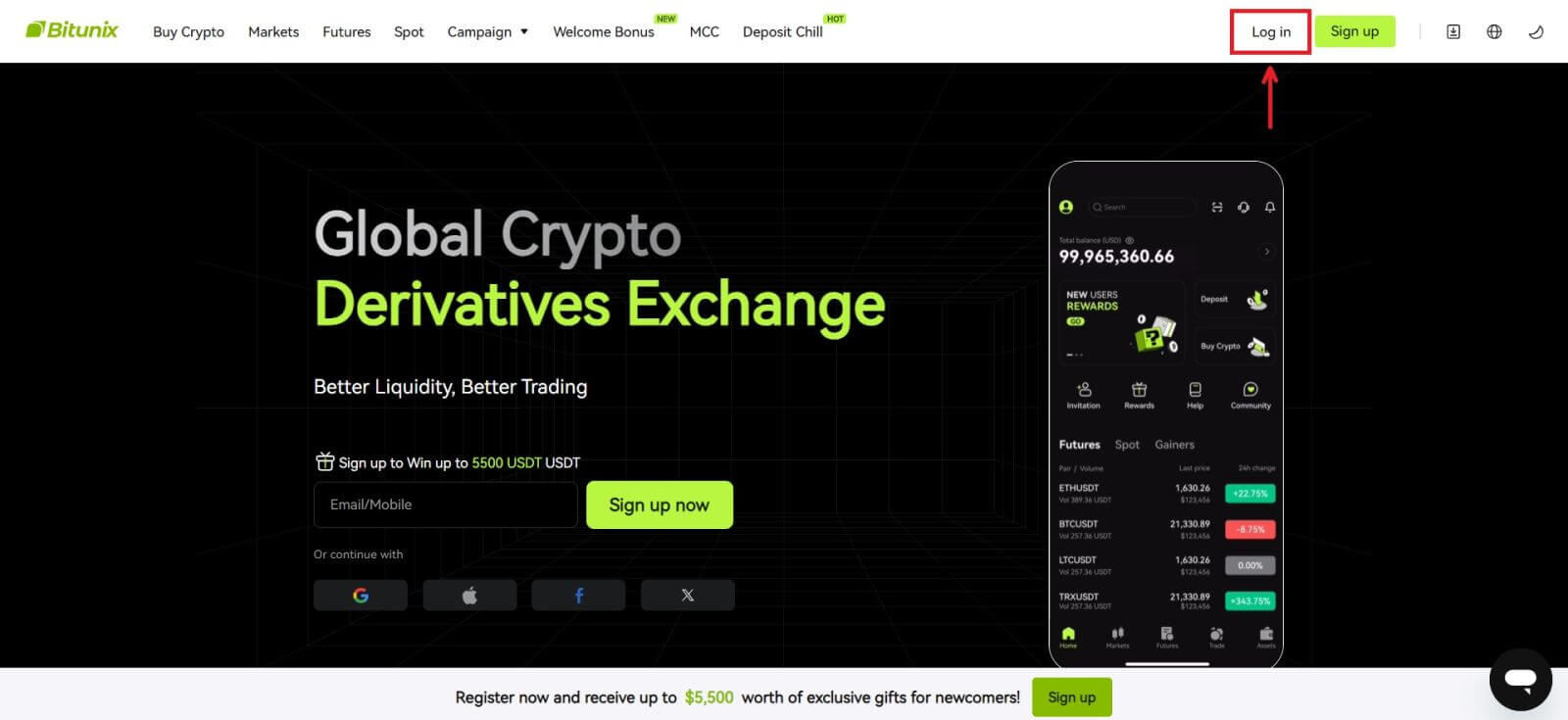 2. Kwenye ukurasa wa kuingia, bofya [Umesahau nenosiri].
2. Kwenye ukurasa wa kuingia, bofya [Umesahau nenosiri]. 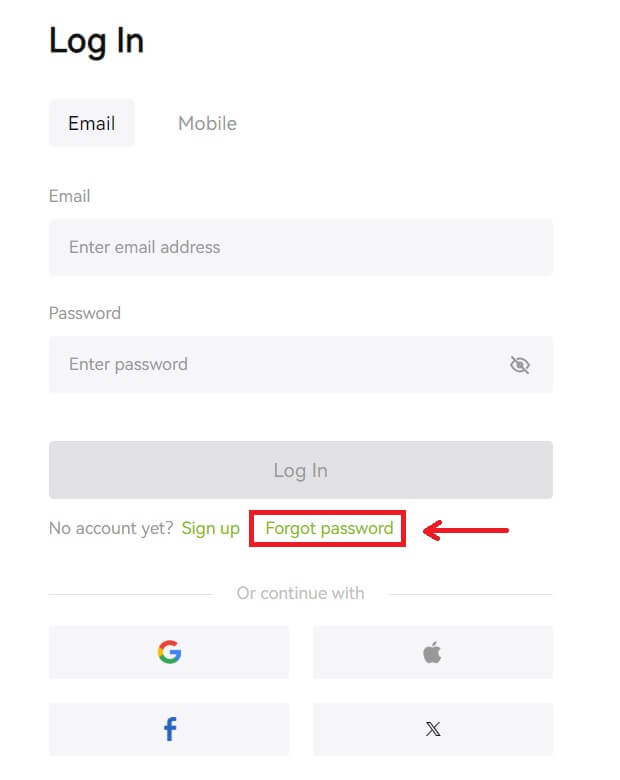 3. Weka barua pepe ya akaunti yako au nambari ya simu na ubofye [Inayofuata]. Tafadhali kumbuka kuwa kwa sababu za usalama, uondoaji kutoka kwa akaunti yako utasimamishwa kwa saa 24 baada ya kuweka upya nenosiri.
3. Weka barua pepe ya akaunti yako au nambari ya simu na ubofye [Inayofuata]. Tafadhali kumbuka kuwa kwa sababu za usalama, uondoaji kutoka kwa akaunti yako utasimamishwa kwa saa 24 baada ya kuweka upya nenosiri. 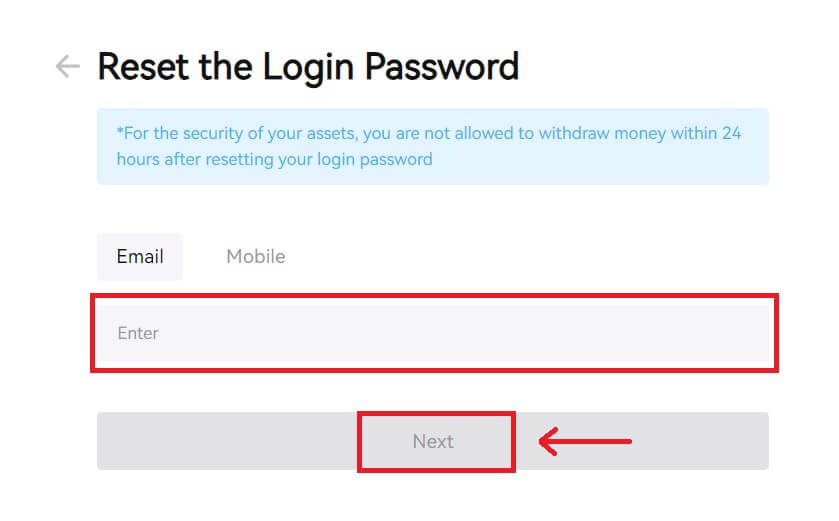 4. Weka nambari ya kuthibitisha uliyopokea katika barua pepe au SMS yako, na ubofye [Wasilisha] ili kuendelea.
4. Weka nambari ya kuthibitisha uliyopokea katika barua pepe au SMS yako, na ubofye [Wasilisha] ili kuendelea. 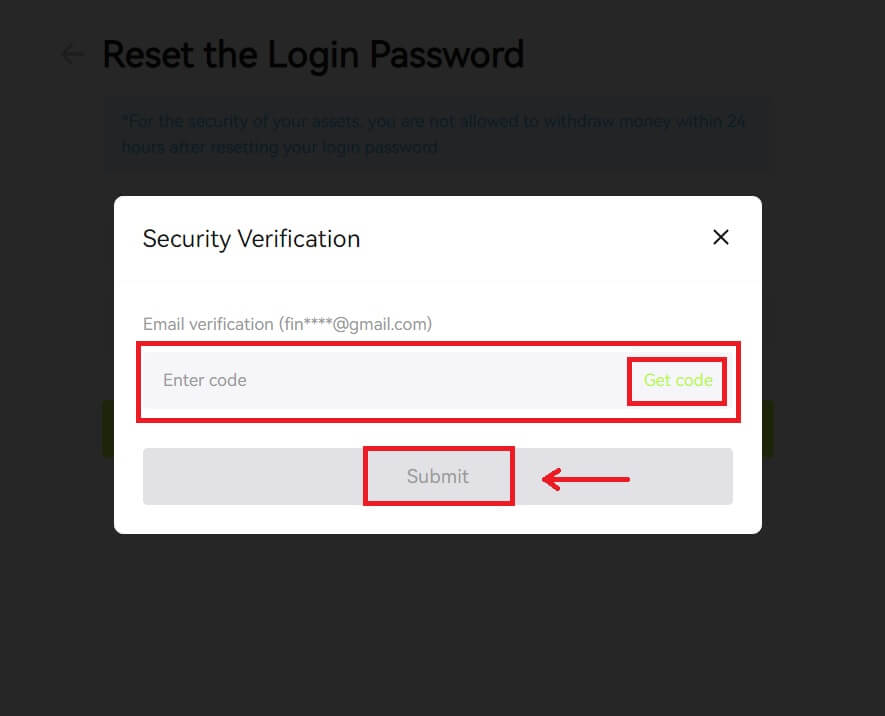 5. Ingiza nenosiri lako jipya na ubofye [Inayofuata].
5. Ingiza nenosiri lako jipya na ubofye [Inayofuata]. 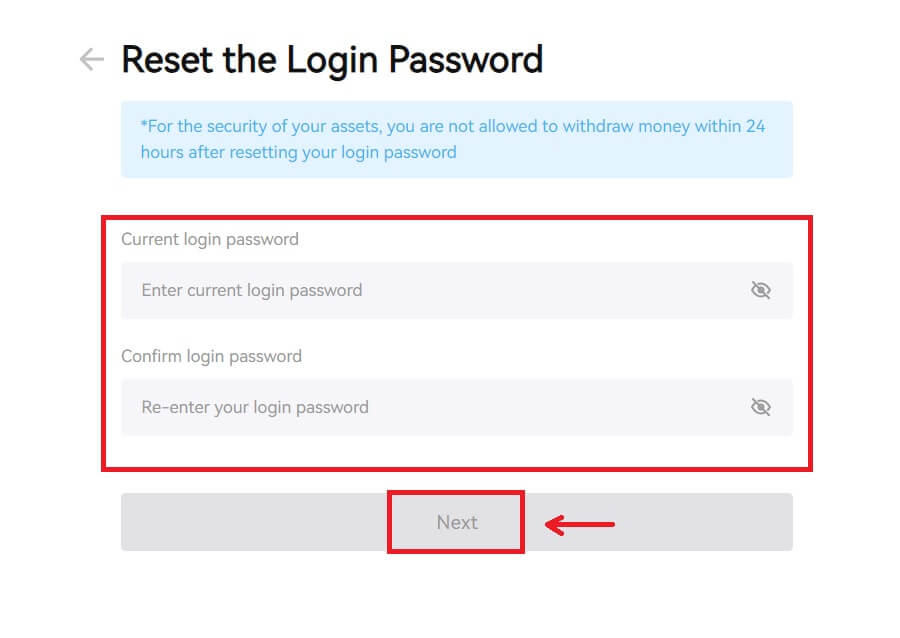 6. Baada ya nenosiri lako kuwekwa upya kwa ufanisi, tovuti itakuelekeza kwenye ukurasa wa Ingia. Ingia ukitumia nenosiri lako jipya na uko tayari kwenda.
6. Baada ya nenosiri lako kuwekwa upya kwa ufanisi, tovuti itakuelekeza kwenye ukurasa wa Ingia. Ingia ukitumia nenosiri lako jipya na uko tayari kwenda. 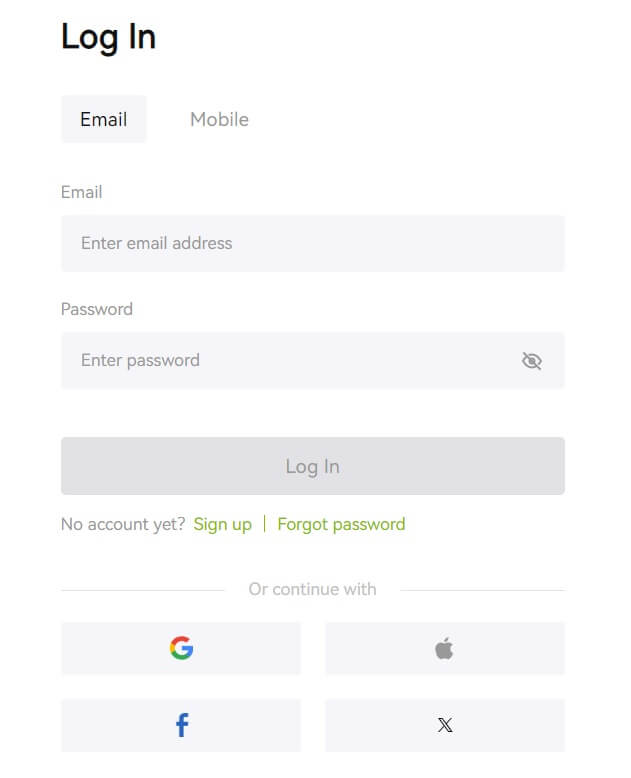
Maswali Yanayoulizwa Mara Kwa Mara (FAQ)
Inasema nambari ya simu tayari imechukuliwa. Kwa nini?
Nambari moja ya simu inaweza tu kuunganishwa kwa akaunti moja au kutumika kama jina la mtumiaji. Ikiwa nambari ya simu iliyotajwa haijaunganishwa na akaunti yako ya Bitunix, tunapendekeza kwamba uunganishe nambari nyingine ya simu ambayo pia ni yako kwenye akaunti yako. Ikiwa nambari ya simu iliyotajwa imeunganishwa kwenye akaunti yako ya Bitunix, unahitaji kuitenganisha na akaunti hiyo kwanza.
Jinsi ya Kubadilisha Barua pepe Yangu
Baada ya watumiaji kusanidi barua pepe, ikiwa watumiaji watapoteza ufikiaji wa barua pepe zao za zamani au. wanataka kubadilisha barua pepe mpya, Bitunix inaruhusu watumiaji kubadilisha barua pepe zao.
1. Baada ya kuingia kwenye akaunti yako, chagua "Usalama" chini ya ikoni ya mtumiaji iliyo upande wa juu kulia. 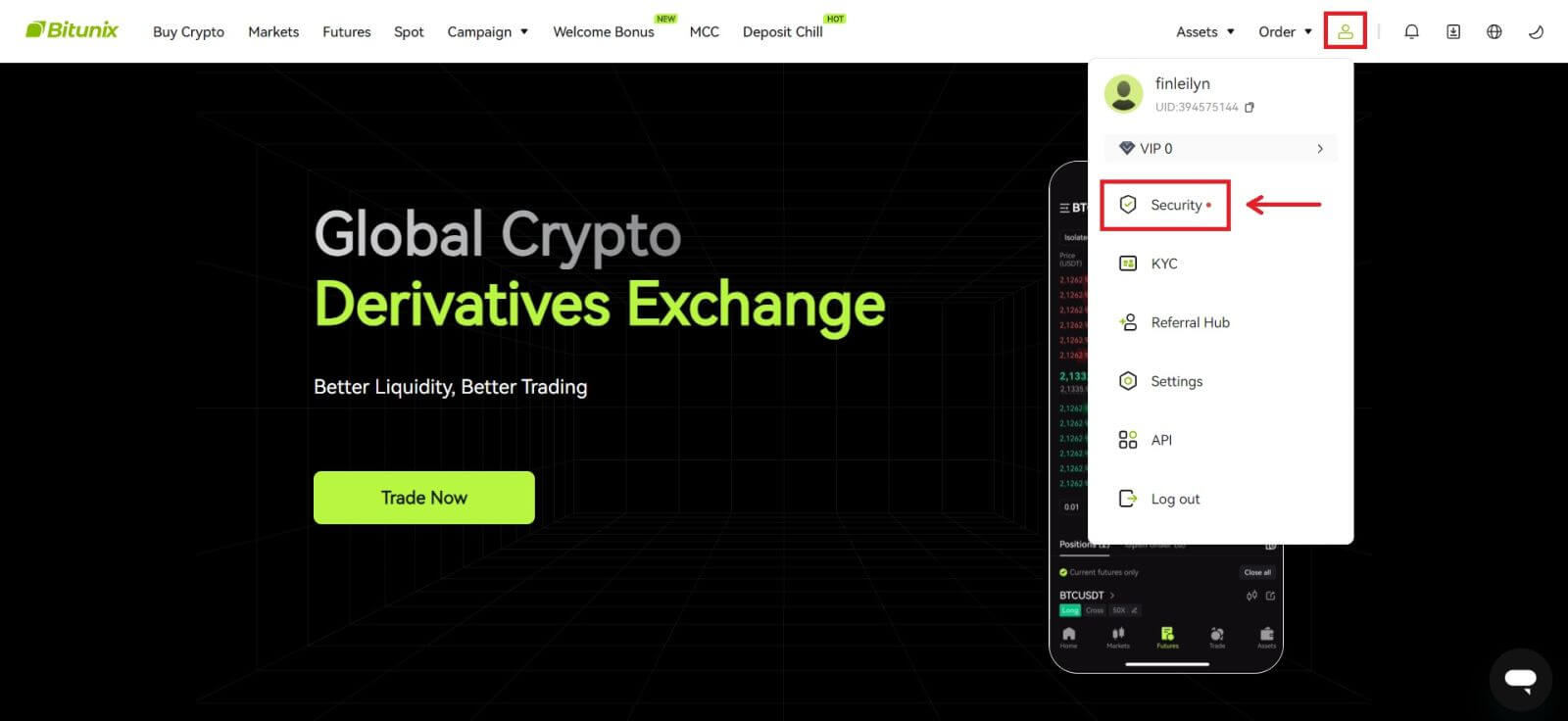 2. Bofya [Badilisha] karibu na "Msimbo wa Uthibitishaji wa Barua pepe".
2. Bofya [Badilisha] karibu na "Msimbo wa Uthibitishaji wa Barua pepe".  3. Weka barua pepe mpya. Bofya [Pata Nambari] chini ya uthibitishaji wa Usalama. Weka msimbo mwingine wa tarakimu 6 uliotumwa kwa anwani ya barua pepe ya zamani. Iwapo watumiaji wameweka Kithibitishaji cha Google, watumiaji wanatakiwa pia kuweka nambari ya kuthibitisha ya google yenye tarakimu 6.
3. Weka barua pepe mpya. Bofya [Pata Nambari] chini ya uthibitishaji wa Usalama. Weka msimbo mwingine wa tarakimu 6 uliotumwa kwa anwani ya barua pepe ya zamani. Iwapo watumiaji wameweka Kithibitishaji cha Google, watumiaji wanatakiwa pia kuweka nambari ya kuthibitisha ya google yenye tarakimu 6.
Bofya [Wasilisha] ili kukamilisha.